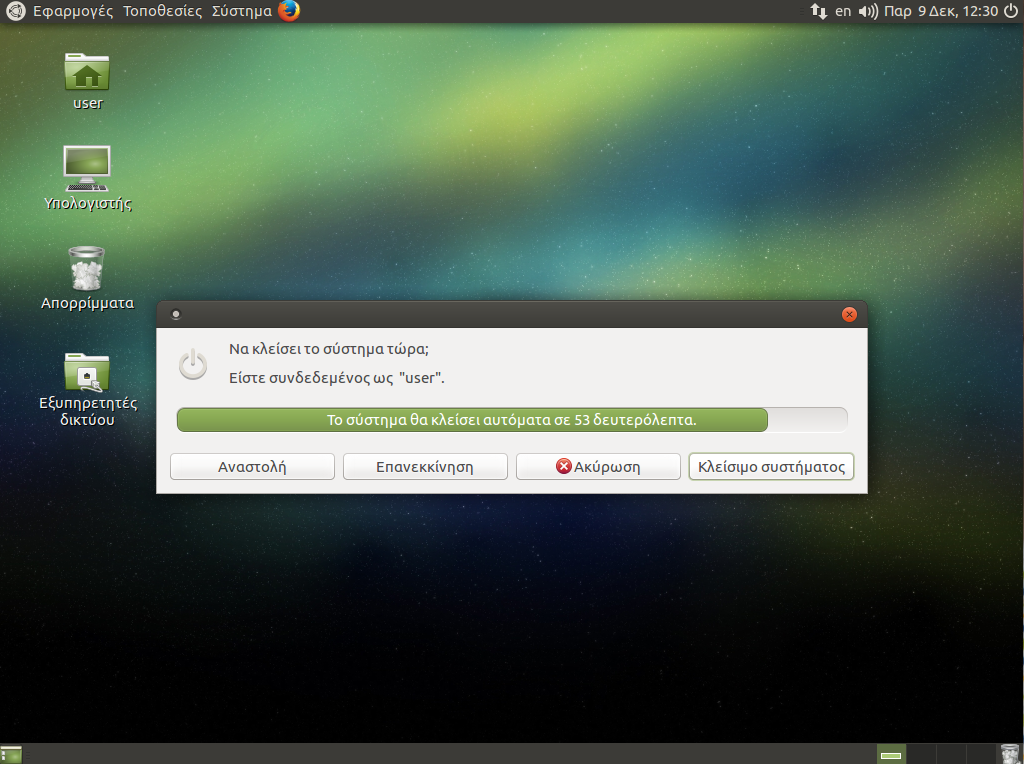Κατάλληλο όχι μόνο για (σχετικά) παλιούς υπολογιστές αλλά και για το καινούργιο σας Laptop ή Desktop.
Το Ubuntu Mate είναι μια διανομή Ubuntu Linux με περιβάλλον Mate.
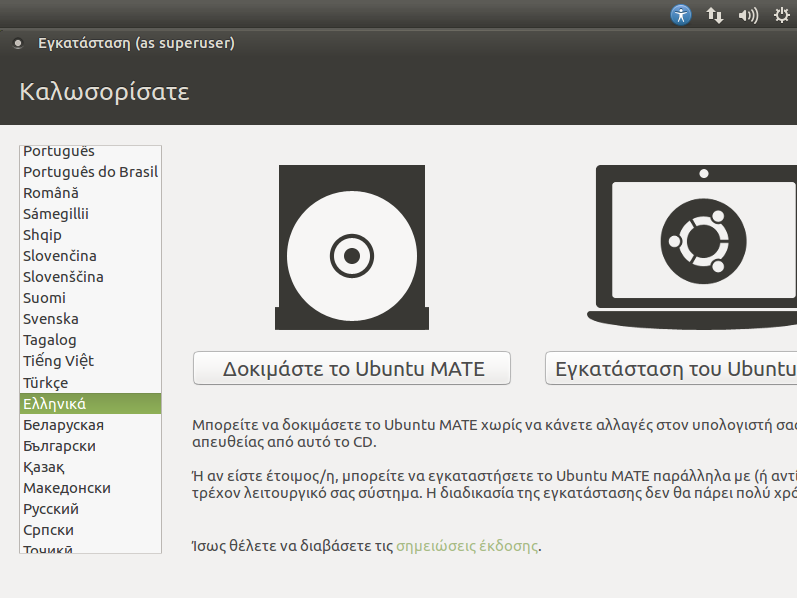
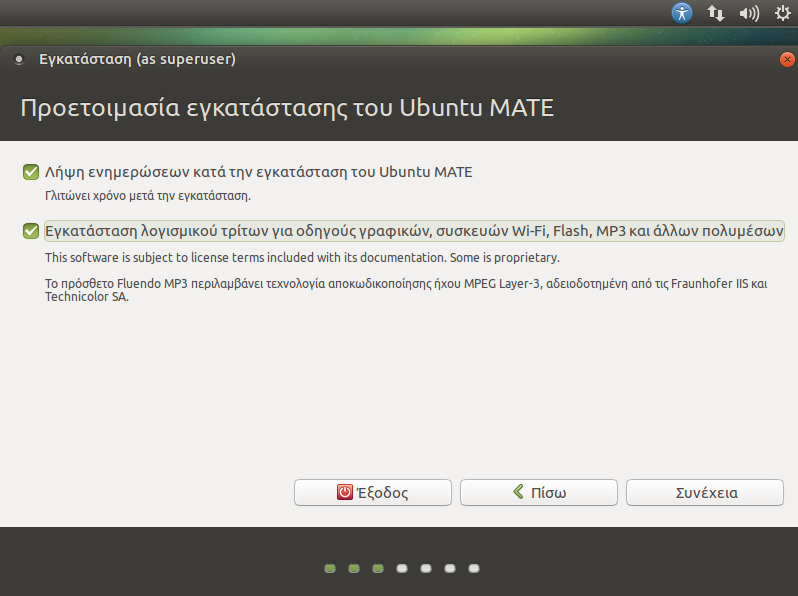

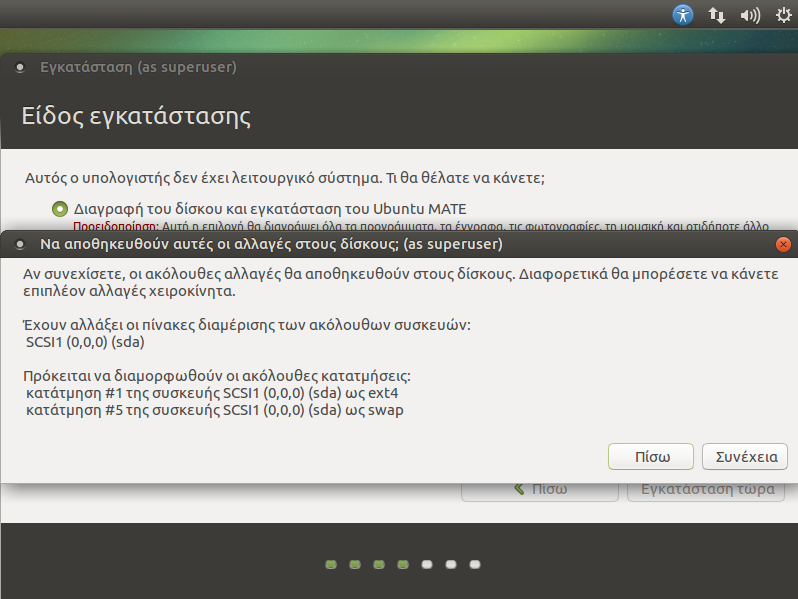
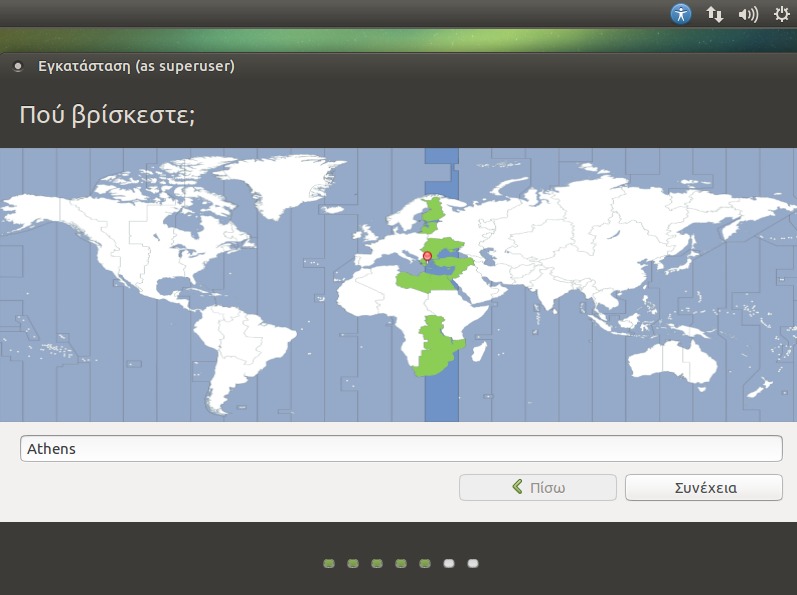
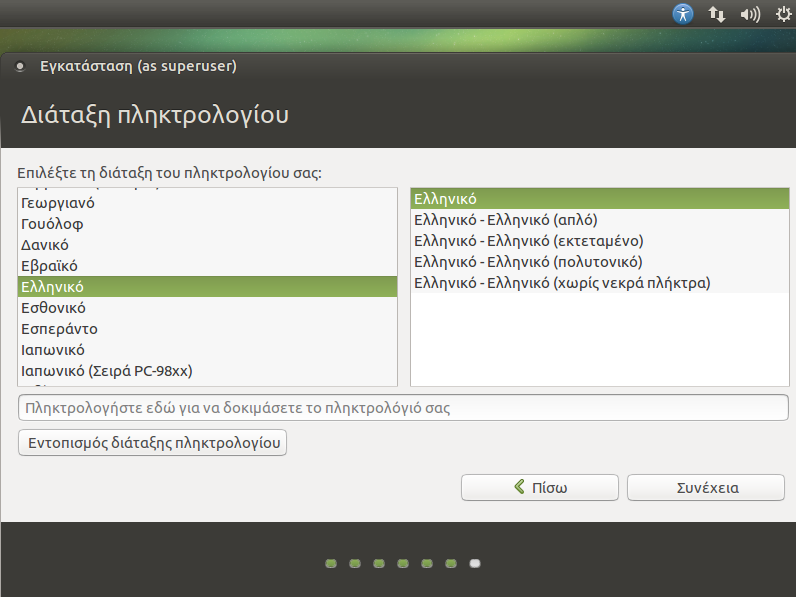
Σε αυτό το σημείο επιλέγουμε όνομα χρήστη, όνομα για τον υπολογιστή μας και κωδικό ασφαλείας
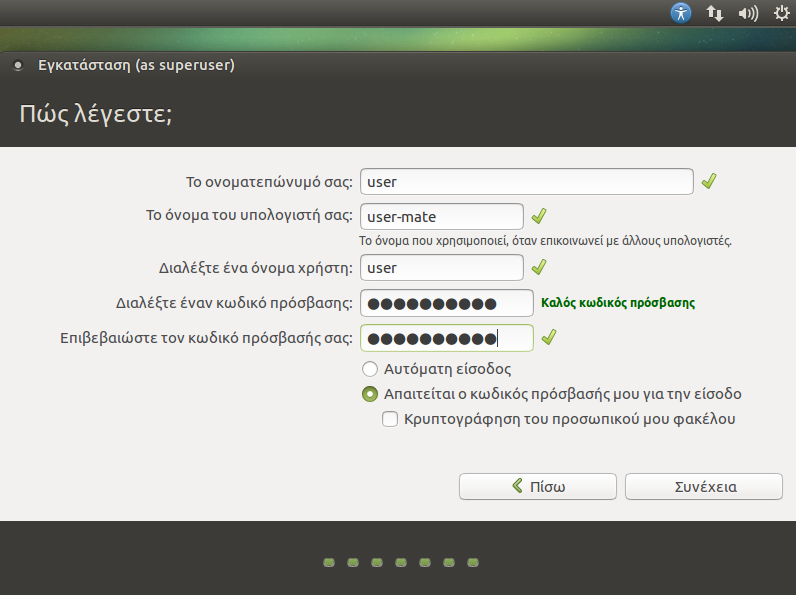
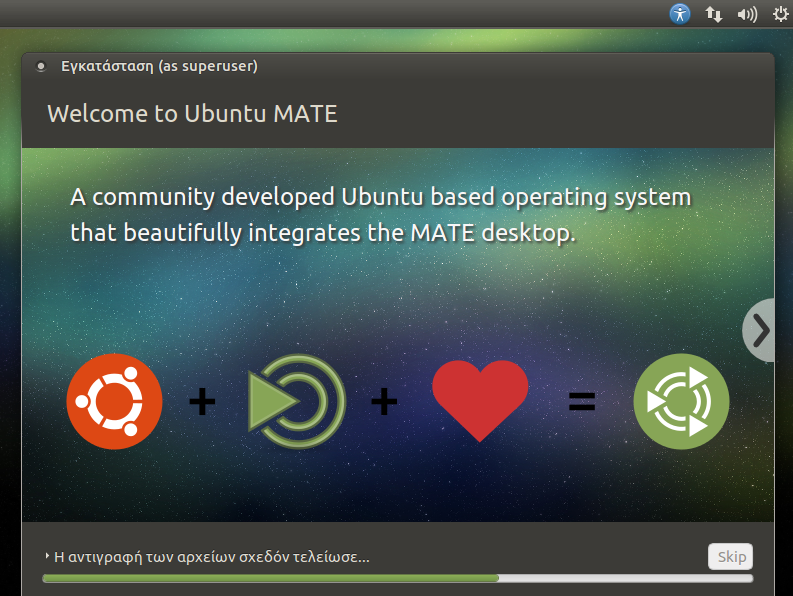
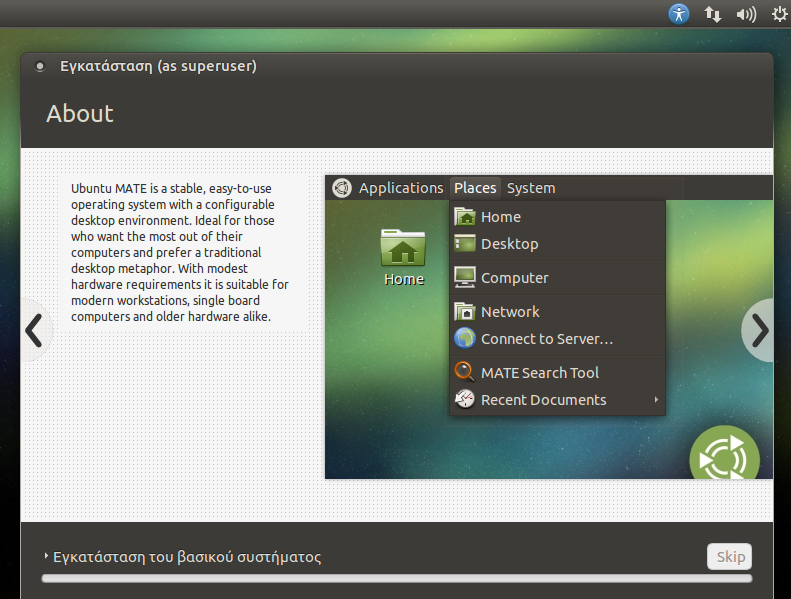
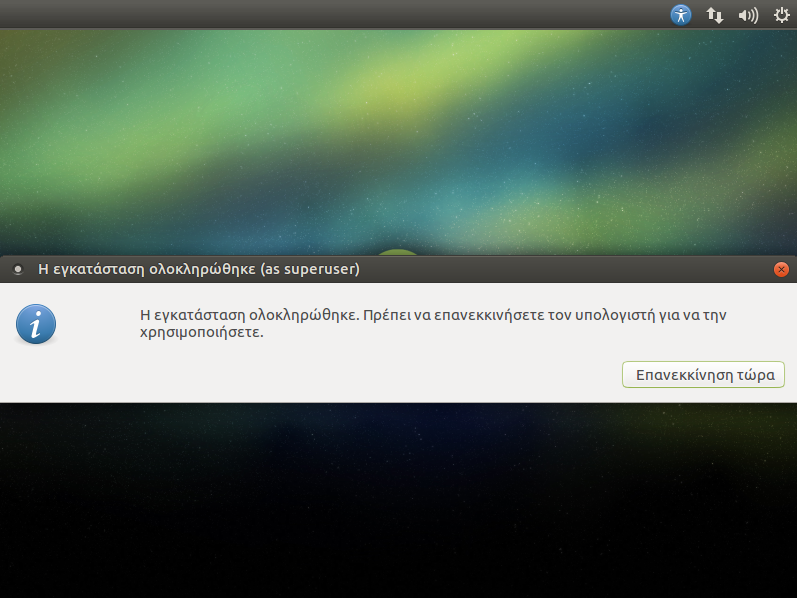
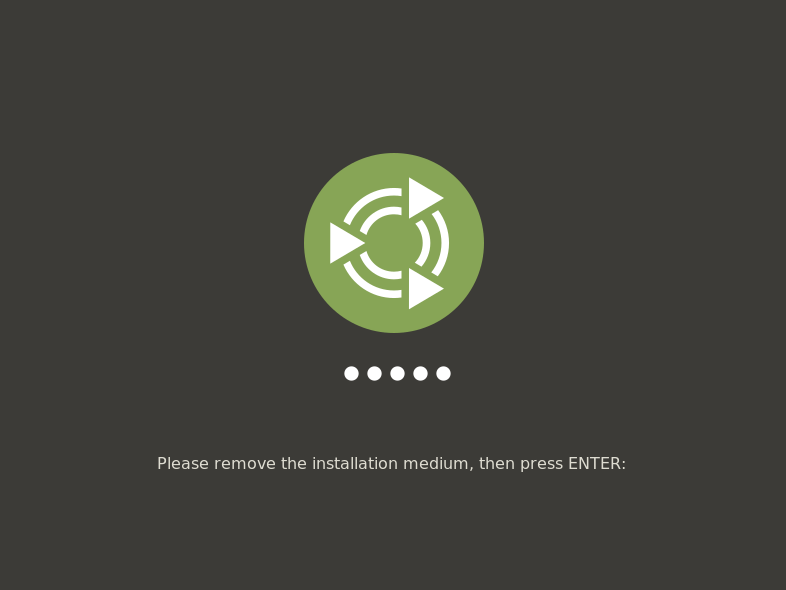
Αφού γίνει η επανεκκίνηση του υπολογιστή, είμαστε έτοιμοι να χρησιμοποιήσουμε το νέο μας λειτουργικό σύστημα
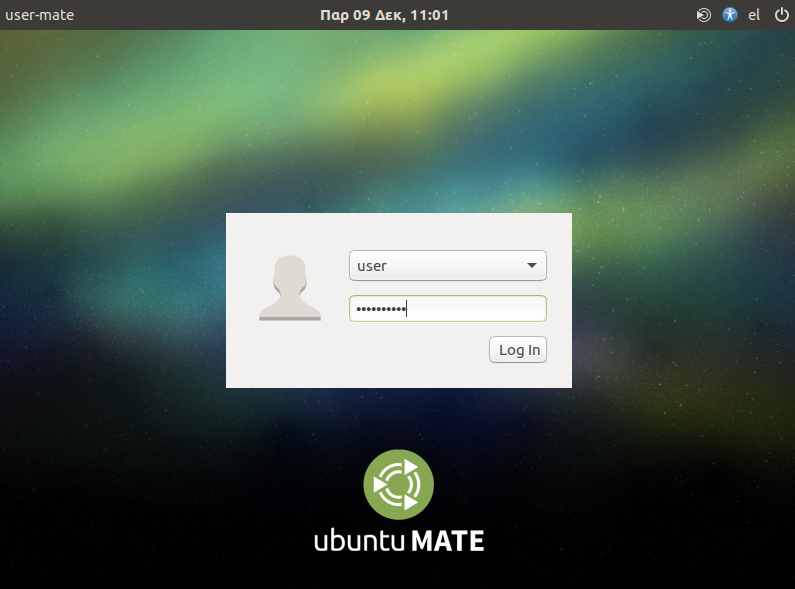
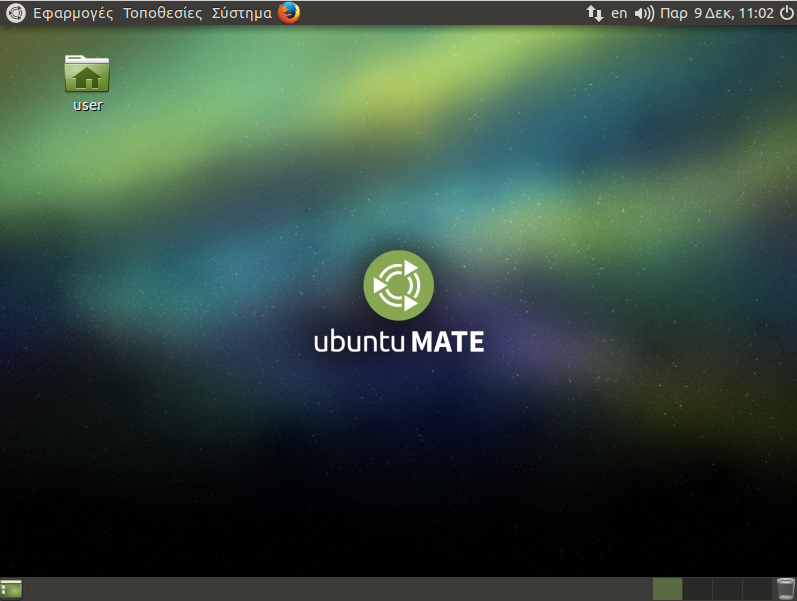
Ας ξεκινήσουμε με μια βασική ρύθμιση που μας επιτρέπει να έχουμε πρόσβαση σε ακόμα περισσότερο δωρεάν λογισμικό
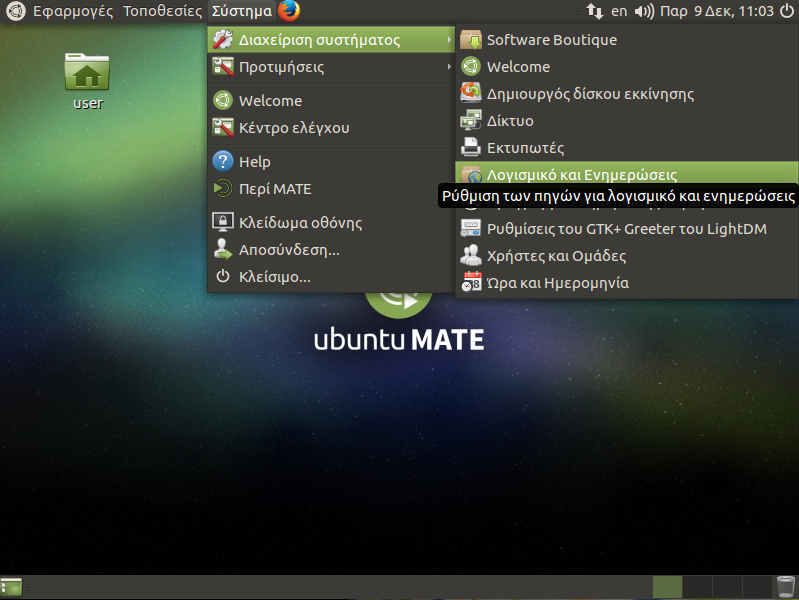
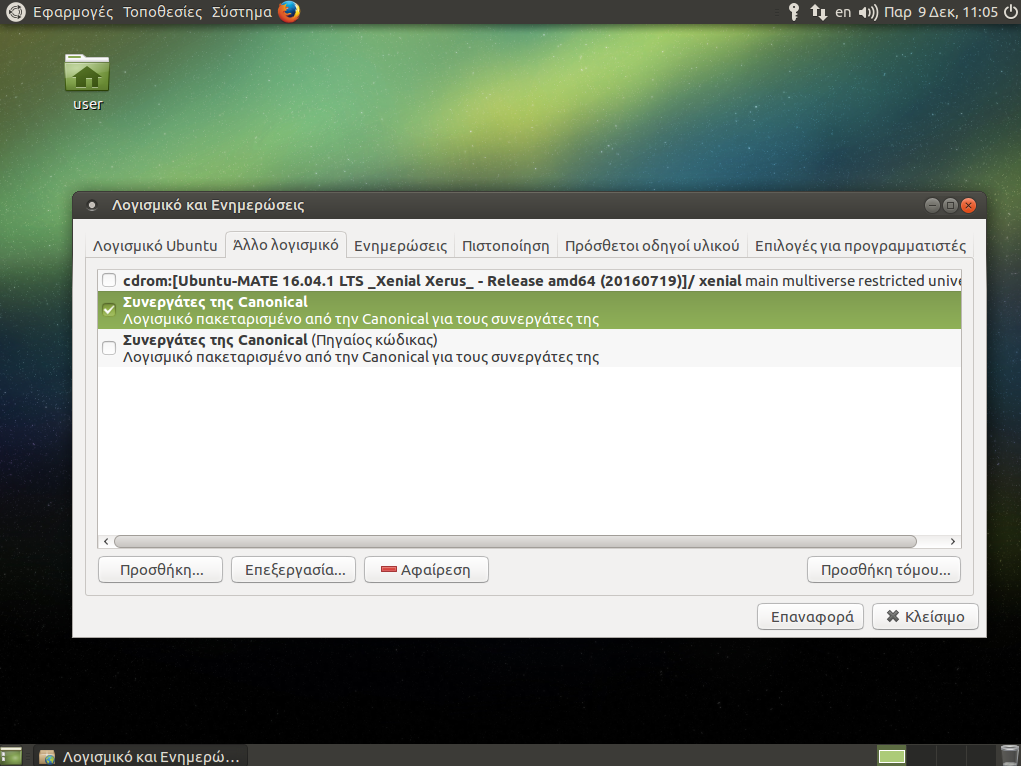
Στη συνέχεια καλό θα είναι να κάνουμε μια "ενημέρωση λογισμικού" κάτι που θα πρέπει να γίνεται τακτικά...
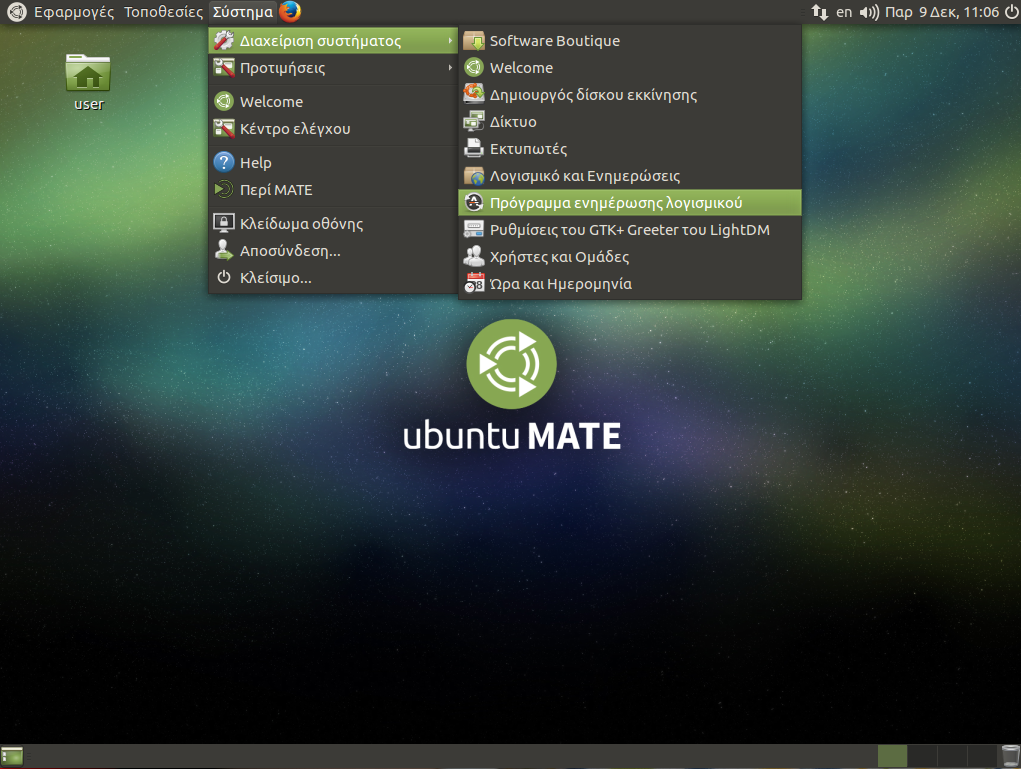
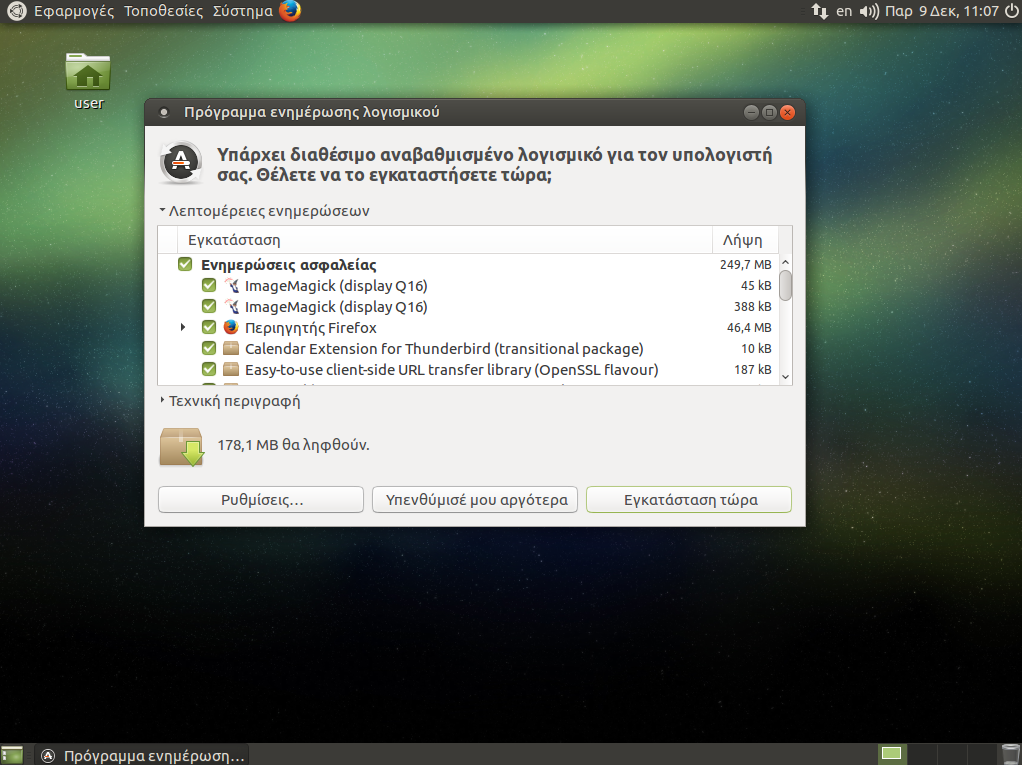
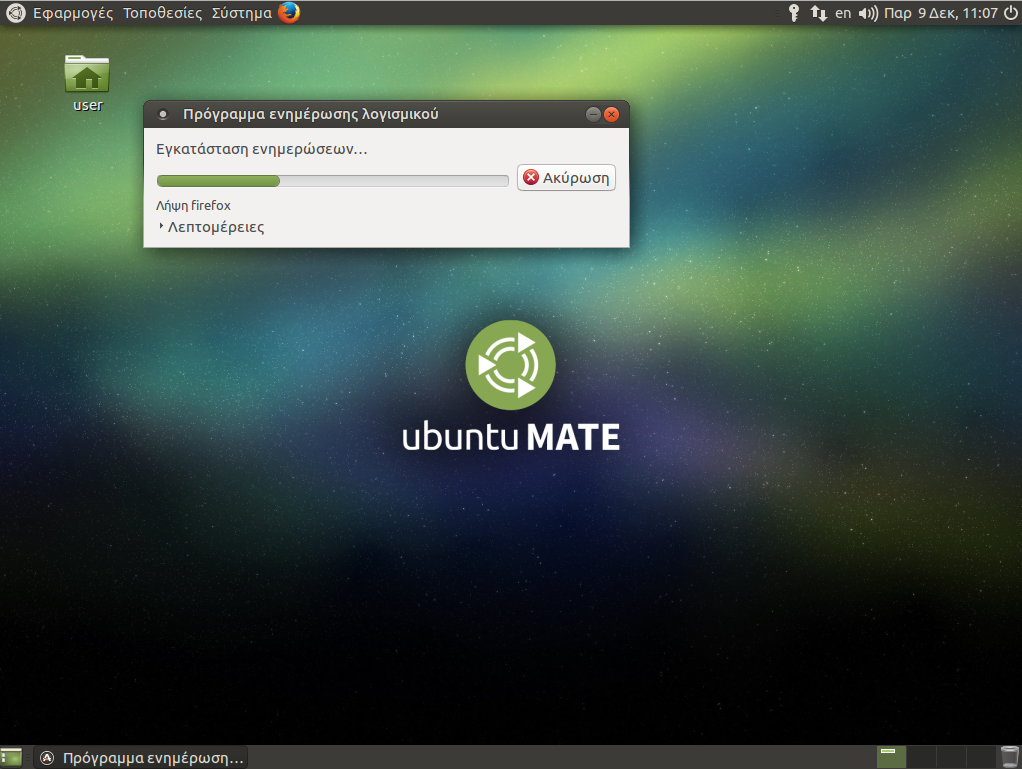
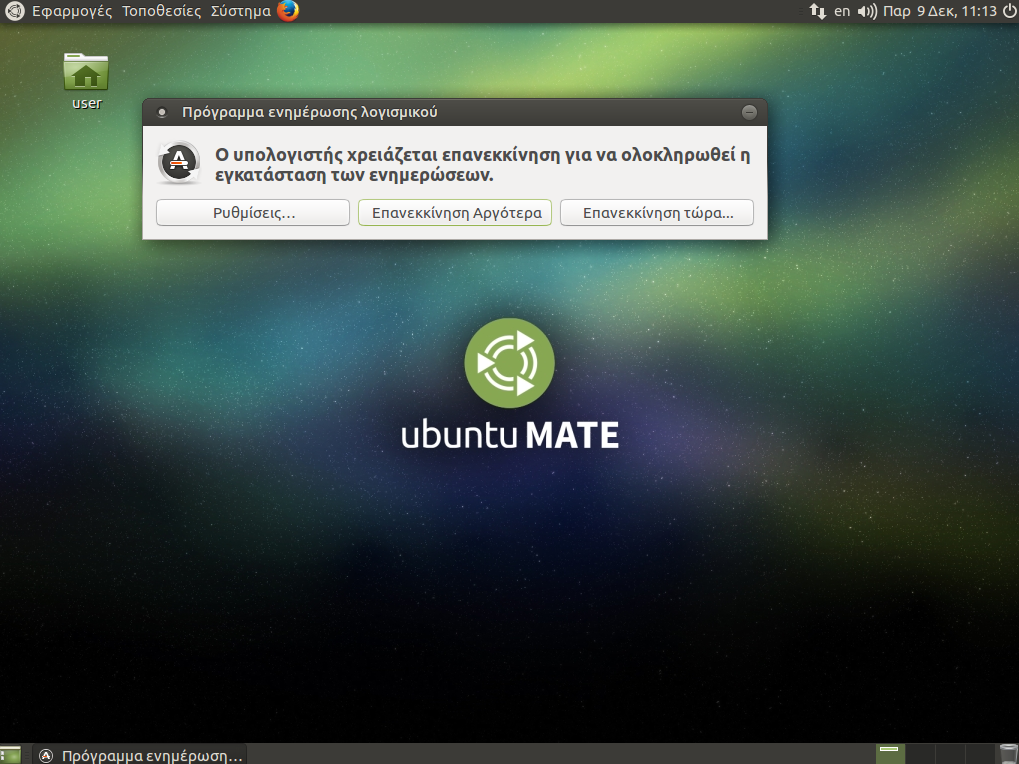
Ωρα για μερικές ρυθμίσεις από το "κέντρο ελέγχου"
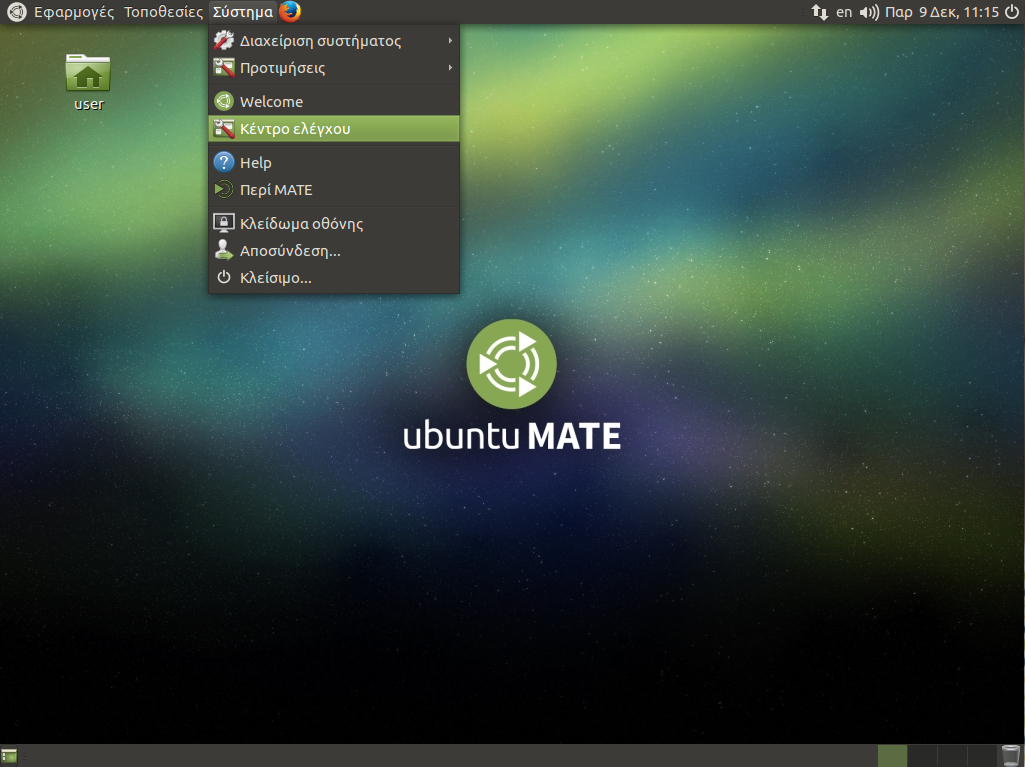
Ας προσθέσουμε μερικά χρήσιμα εικονίδια στην επιφάνεια εργασίας
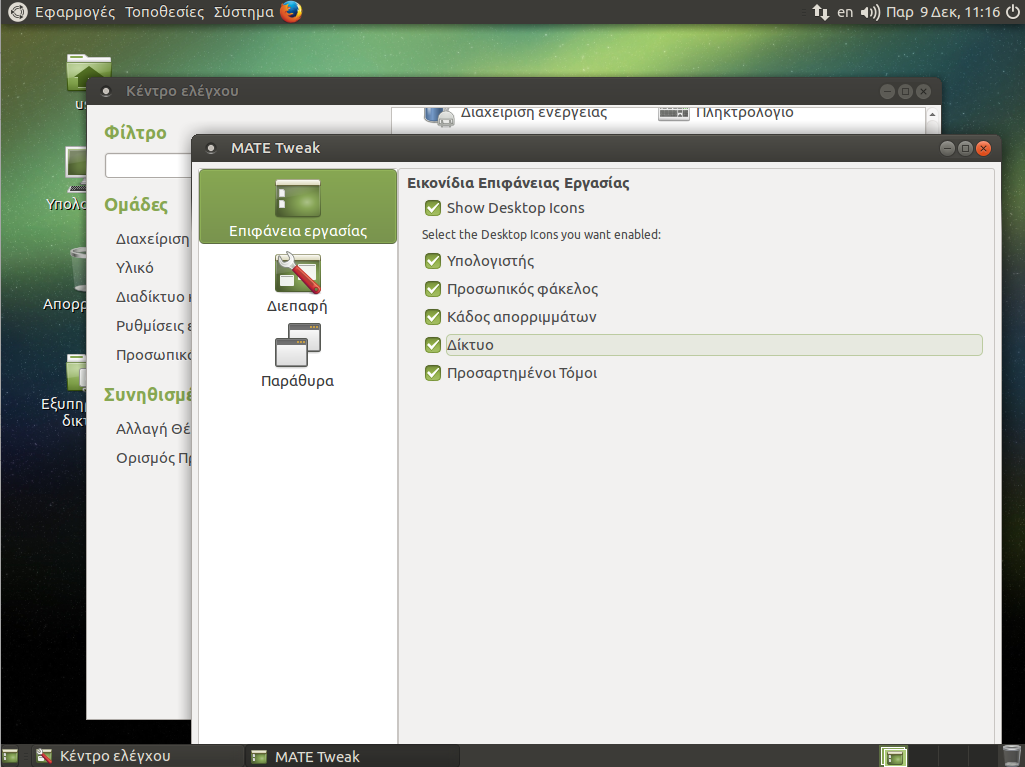
Στη συνέχεια μπορούμε να ρυθμίσουμε την προστασία οθόνης
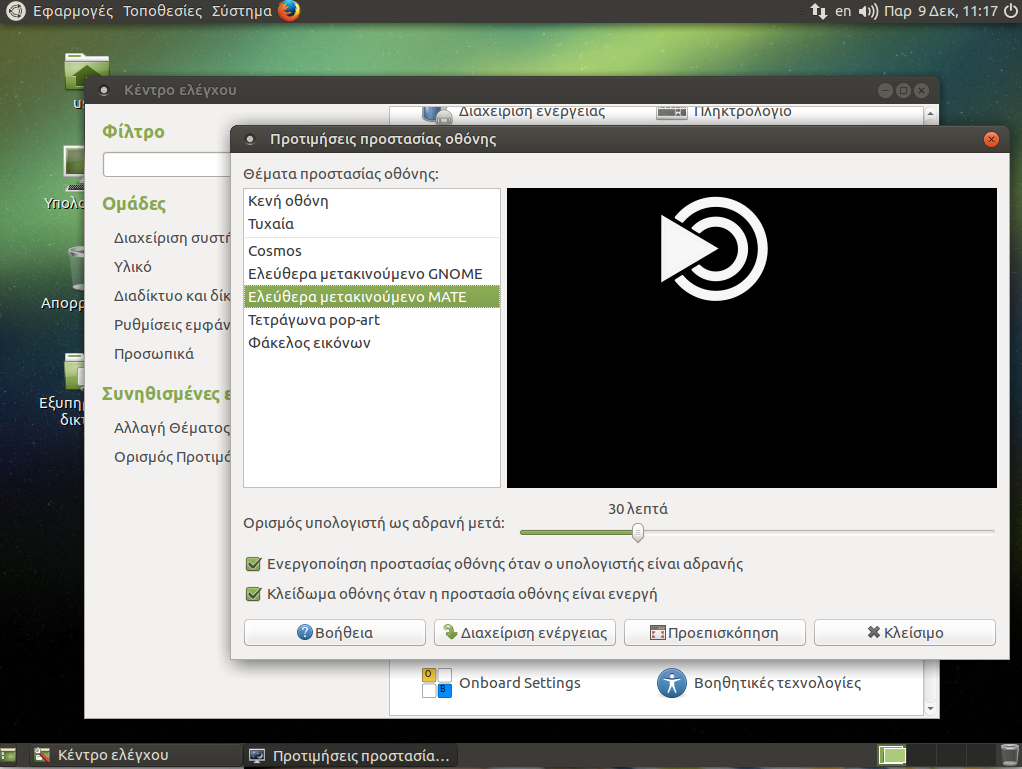
Με μεγάλη προσοχή μπορούμε να προσθέσουμε ή να αφαιρέσουμε προγράμματα που εκτελούνται αυτόματα

Ρυθμίσεις διαχείρισης ενέργειας
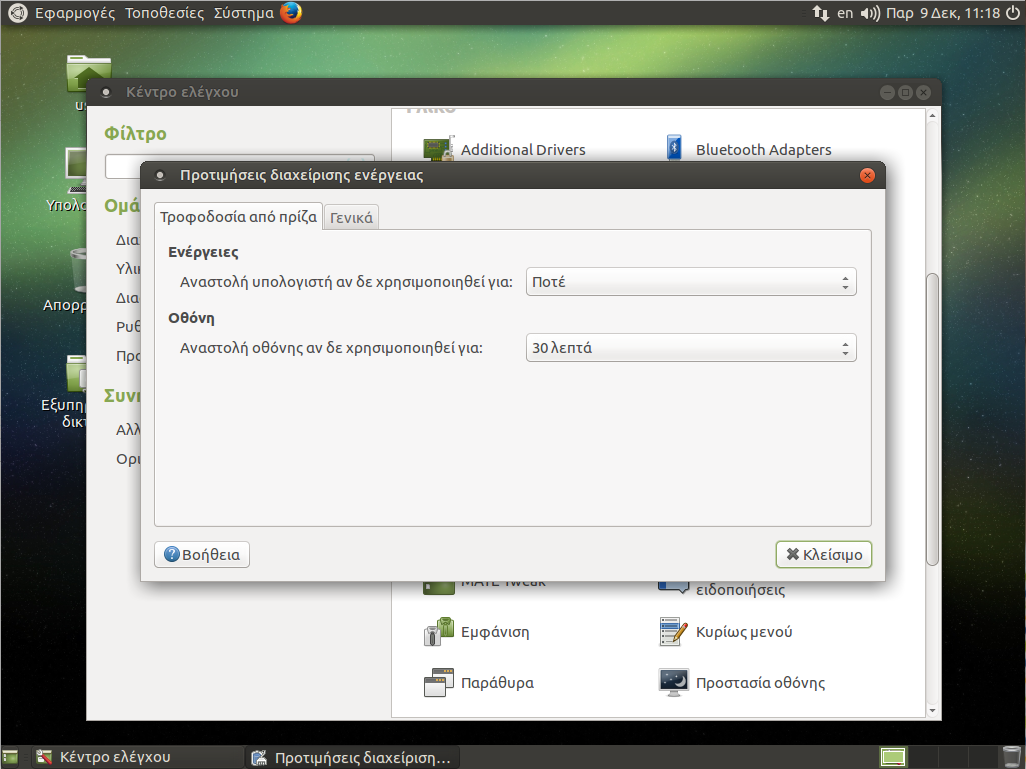
Τα αρχεία μας βρίσκονται στον φάκελο με το όνομά μας (σε αυτή την περίπτωση user)
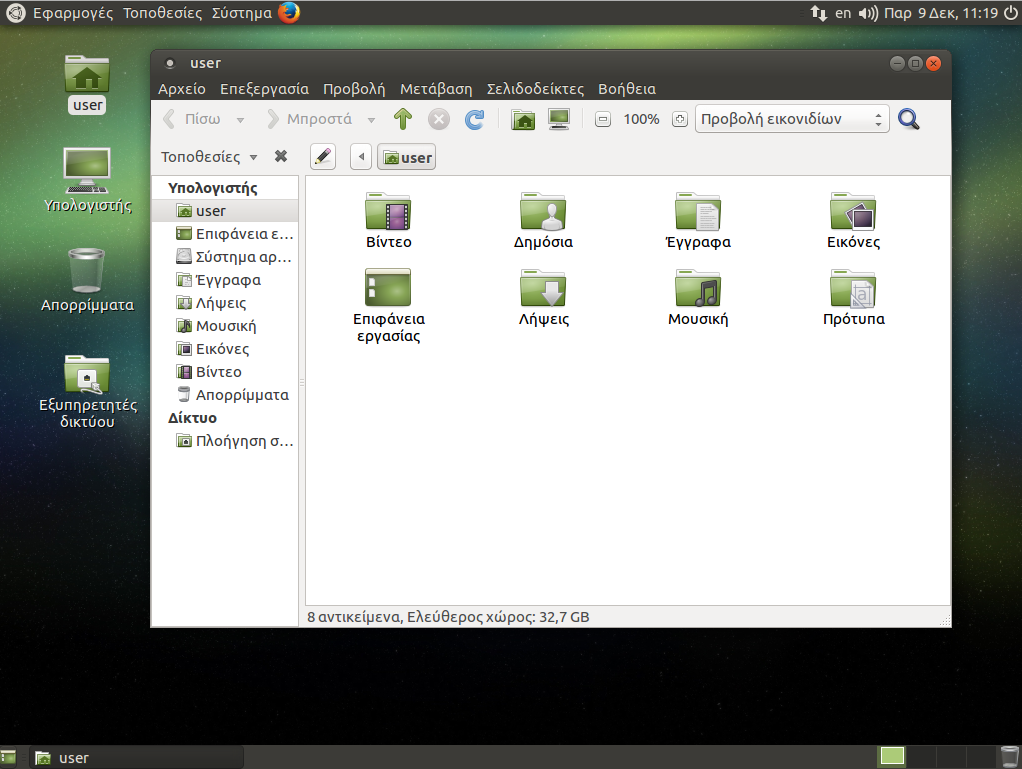
με δεξί κλικ και "προτιμήσεις" μπορούμε να ρυθμίσουμε τους εικονικούς χώρους εργασίας μας. Η default ρύθμιση είναι με 4
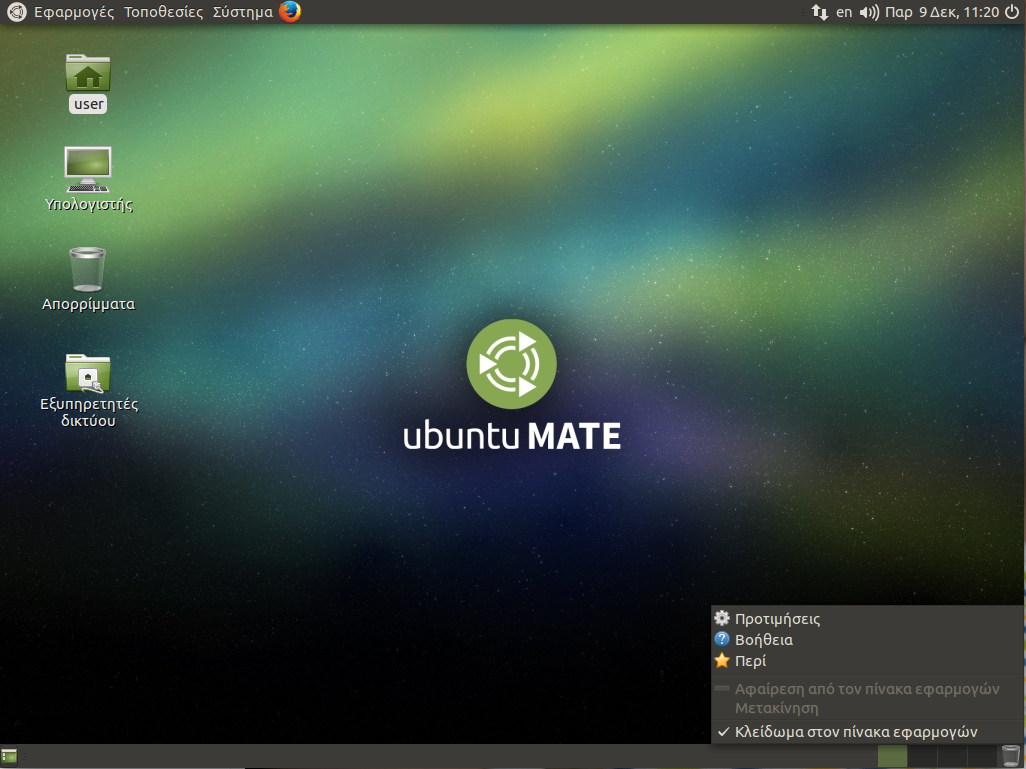

Ωρα να προσθέσουμε μερικές χρήσιμες εφαρμογές
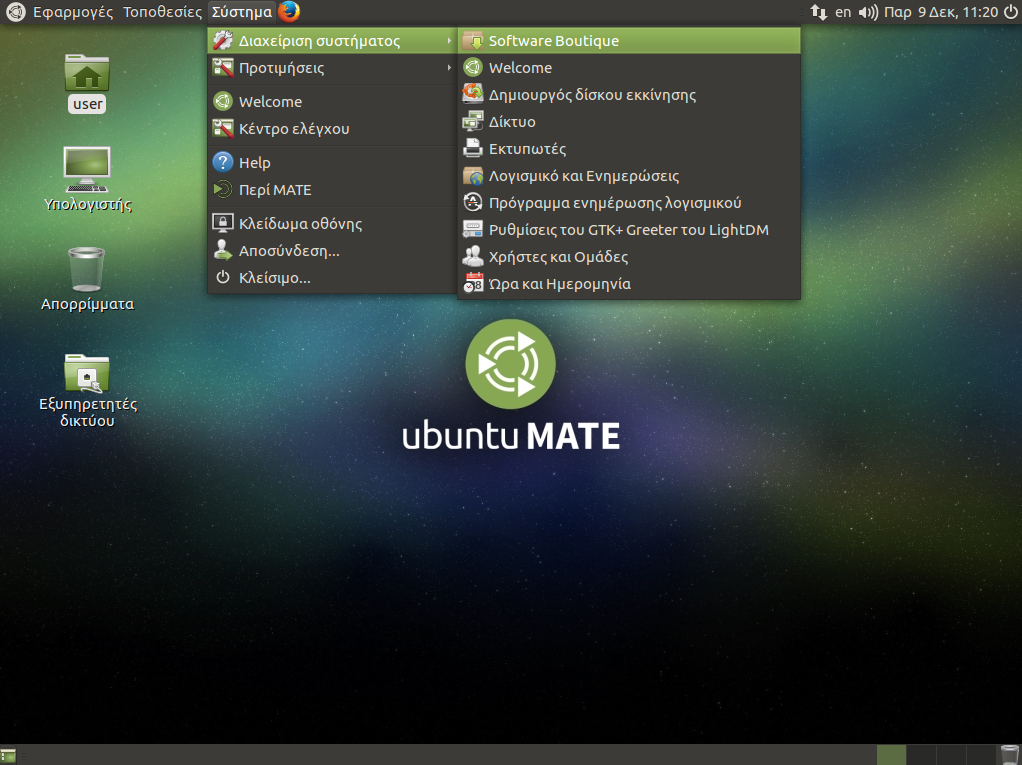
Μέσα από το Software Boutique του Ubuntu Mate μπορούμε να βρούμε τακτοποιημένες ανά κατηγορία μερικές χρήσιμες εφαρμογές
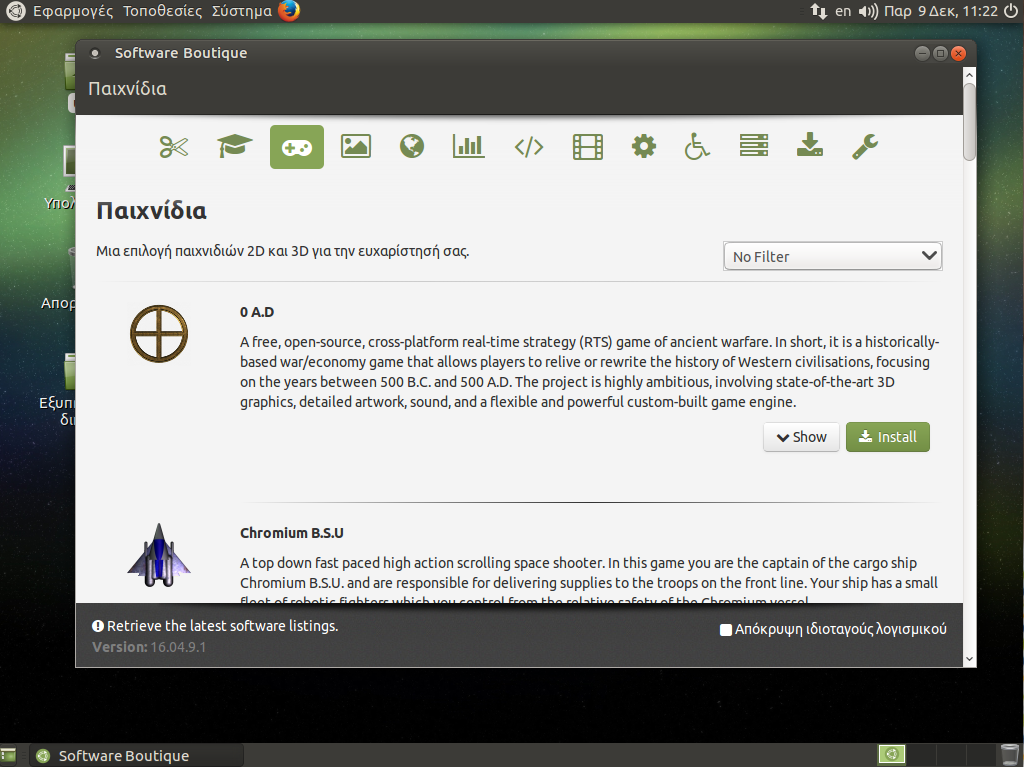
Εμείς σας προτείνουμε μεταξύ άλλων να εγκαταστήσετε τις ακόλουθες, άλλωστε όλες είναι εντελώς δωρεάν:
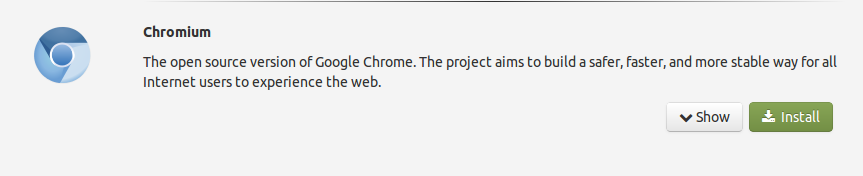
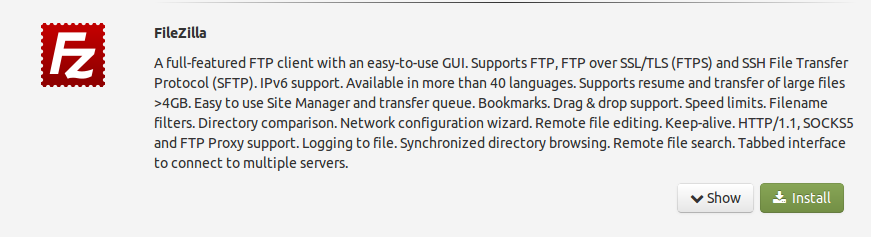
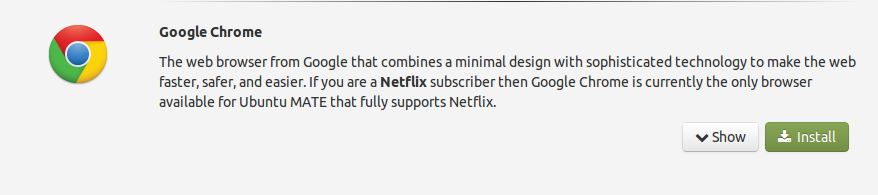

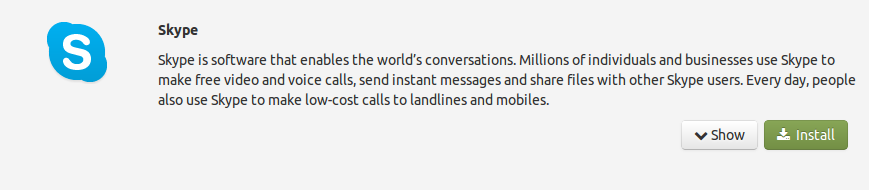
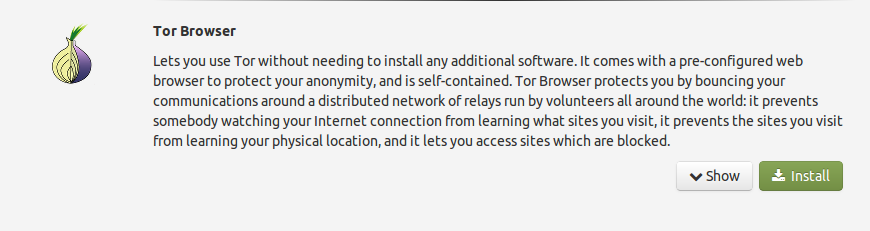
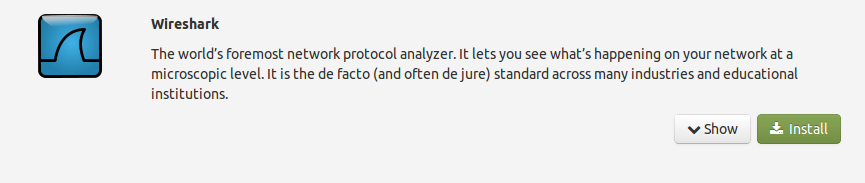
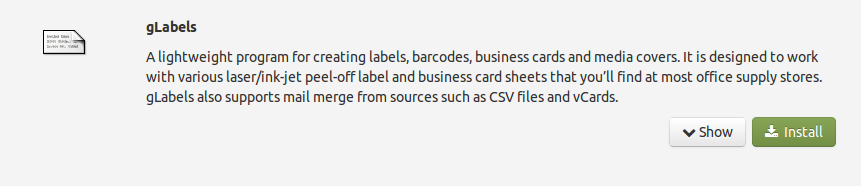
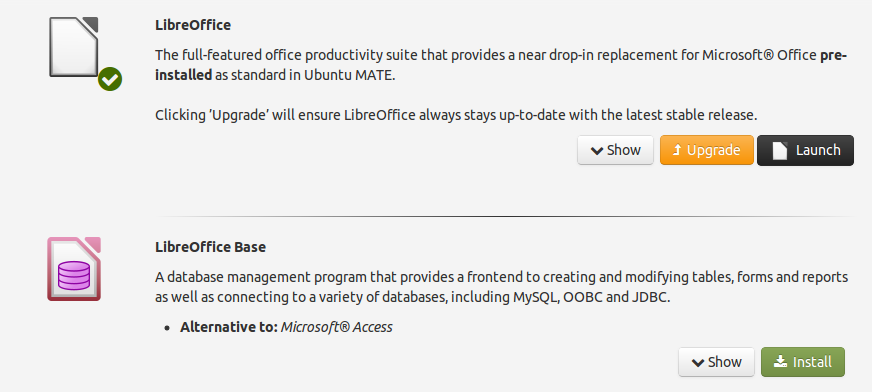

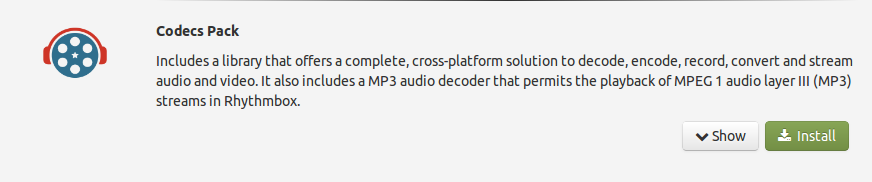
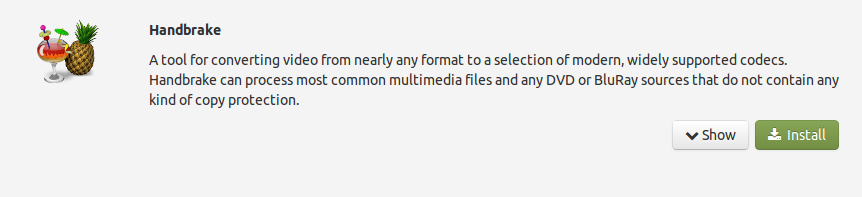
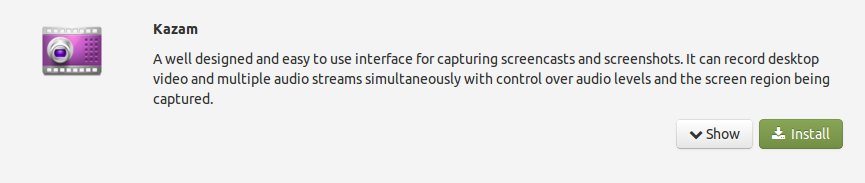

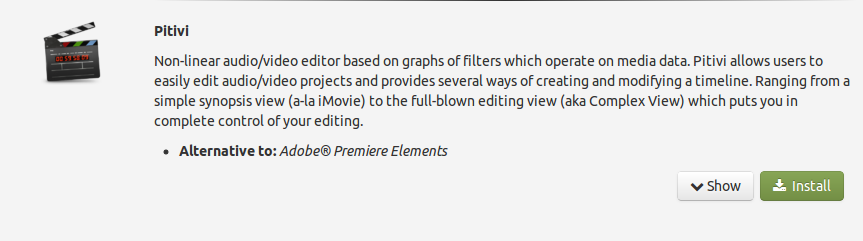

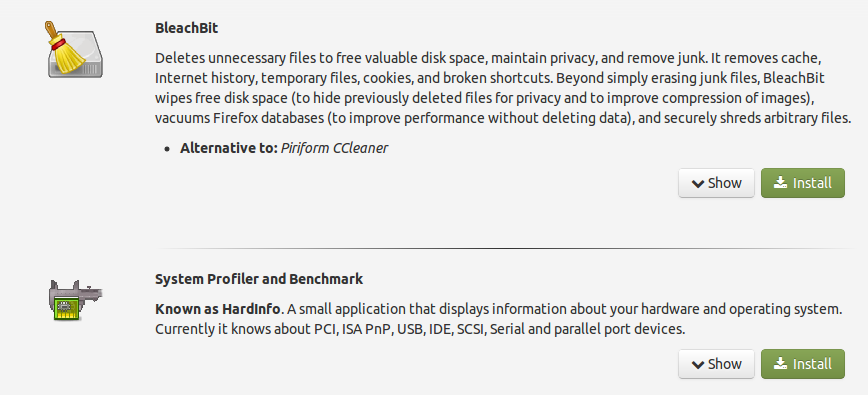

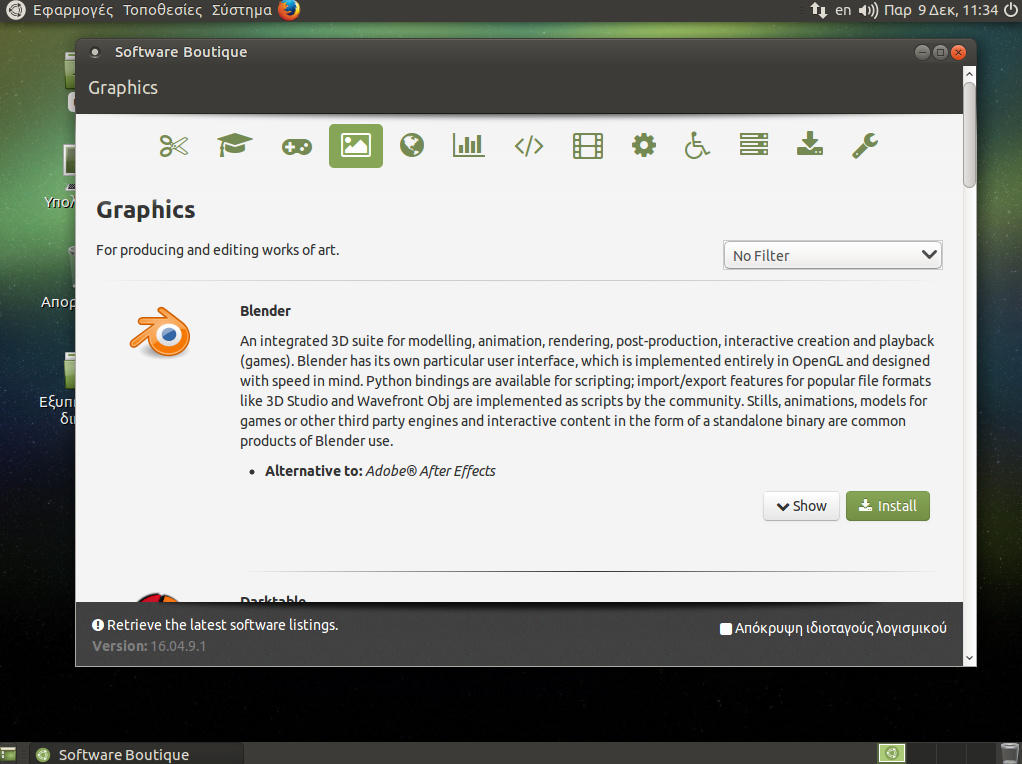
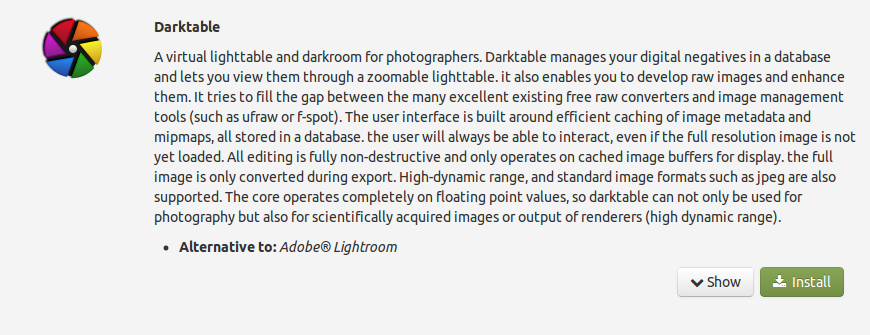
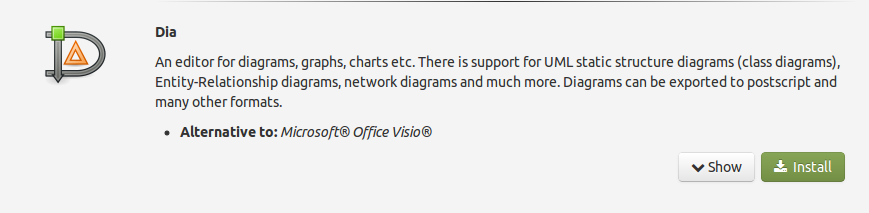
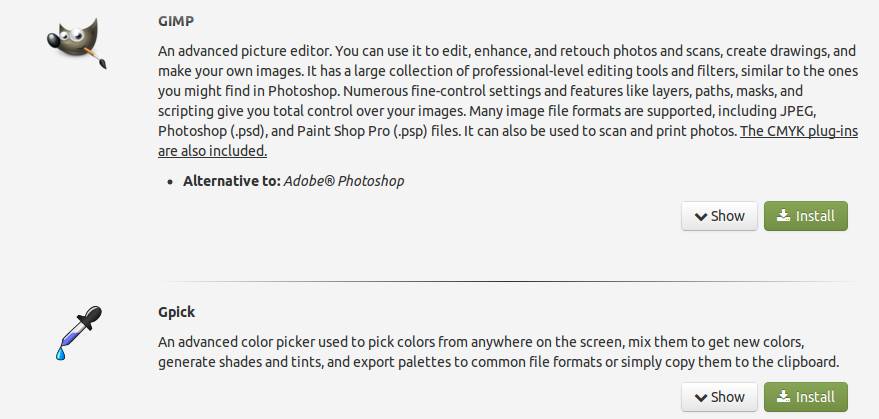
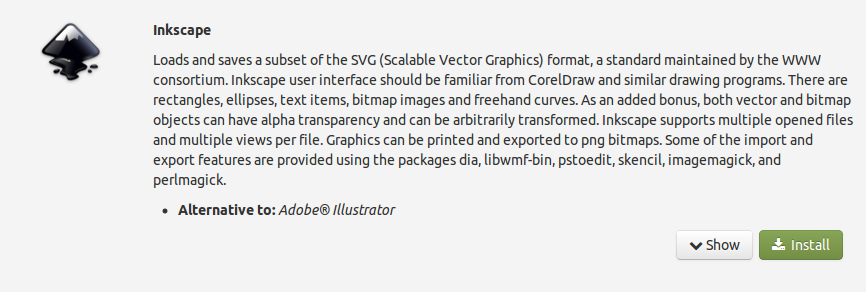
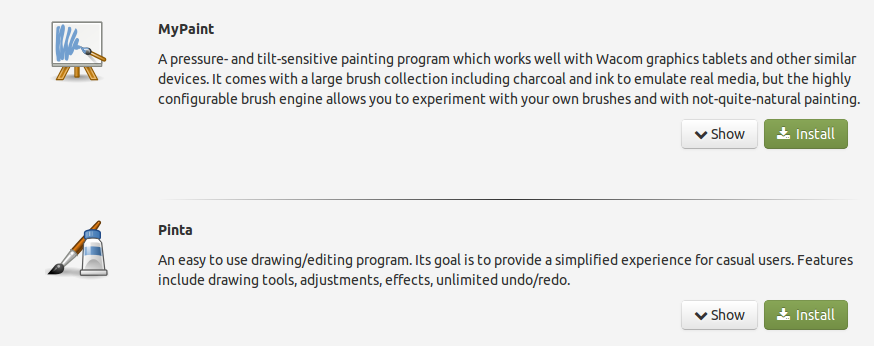
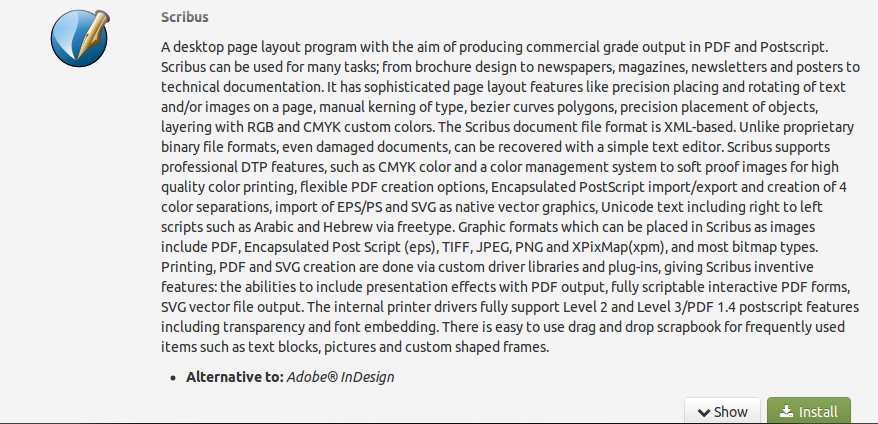

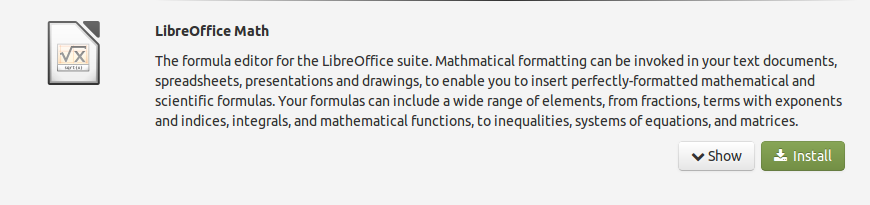
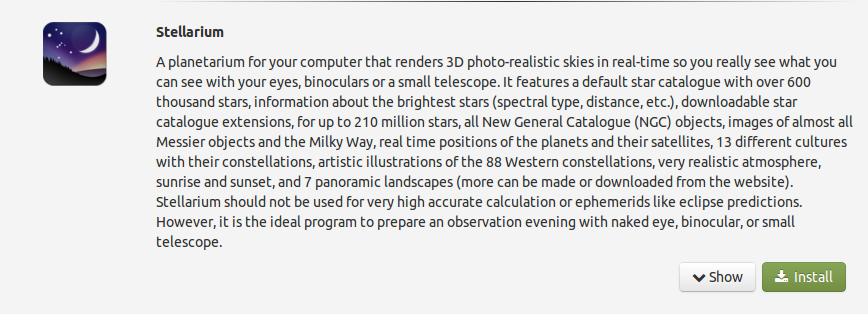
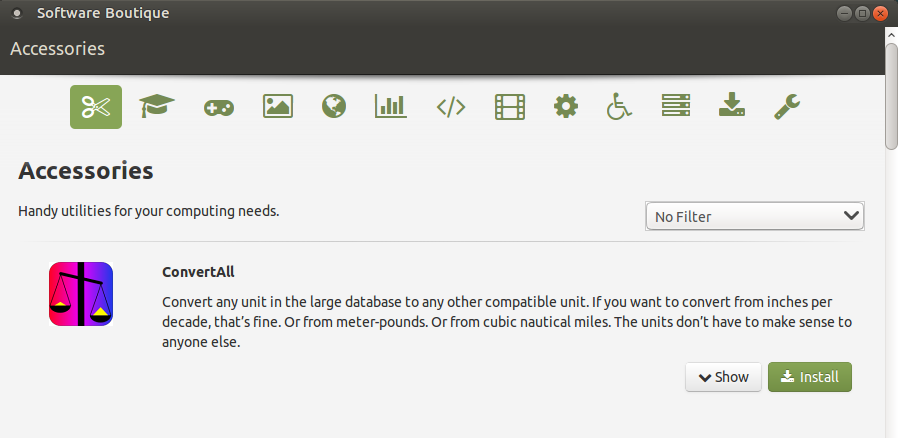

To Software Boutique περιλαμβάνει λίγες αλλά πολύ καλές επιλογές εγκατάστασης λογισμικού. Αν θέλετε να έχετε πρόσβαση σε όλες τις διαθέσιμες καλό θα είναι να εγκαταστήσετε το Ubuntu Software Center
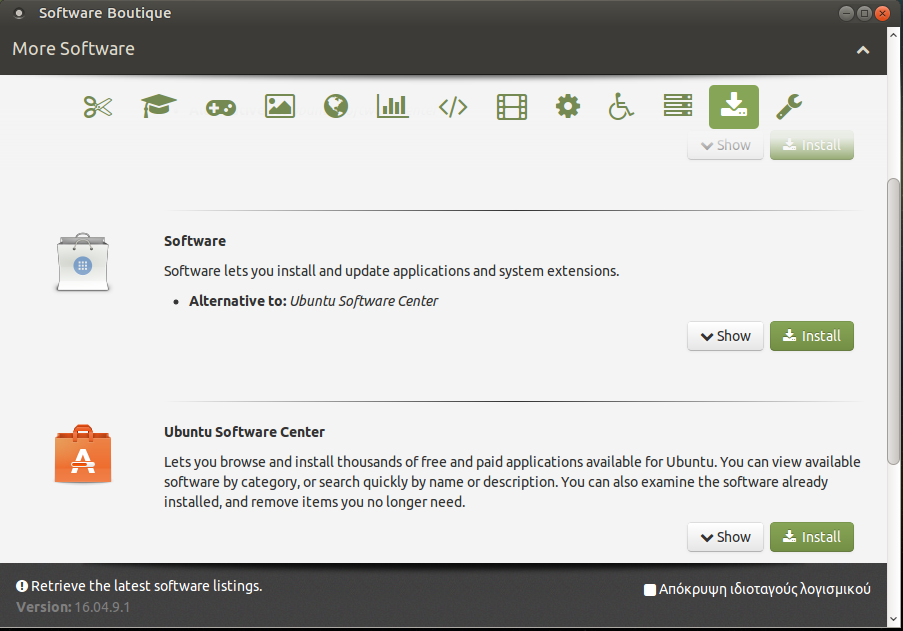
Στο Software Boutique μπορείτε να βρείτε και μερικές σωτήριες επιλογές για την περίπτωση που πάει κάτι στραβά στις εγκαταστάσεις προγραμμάτων
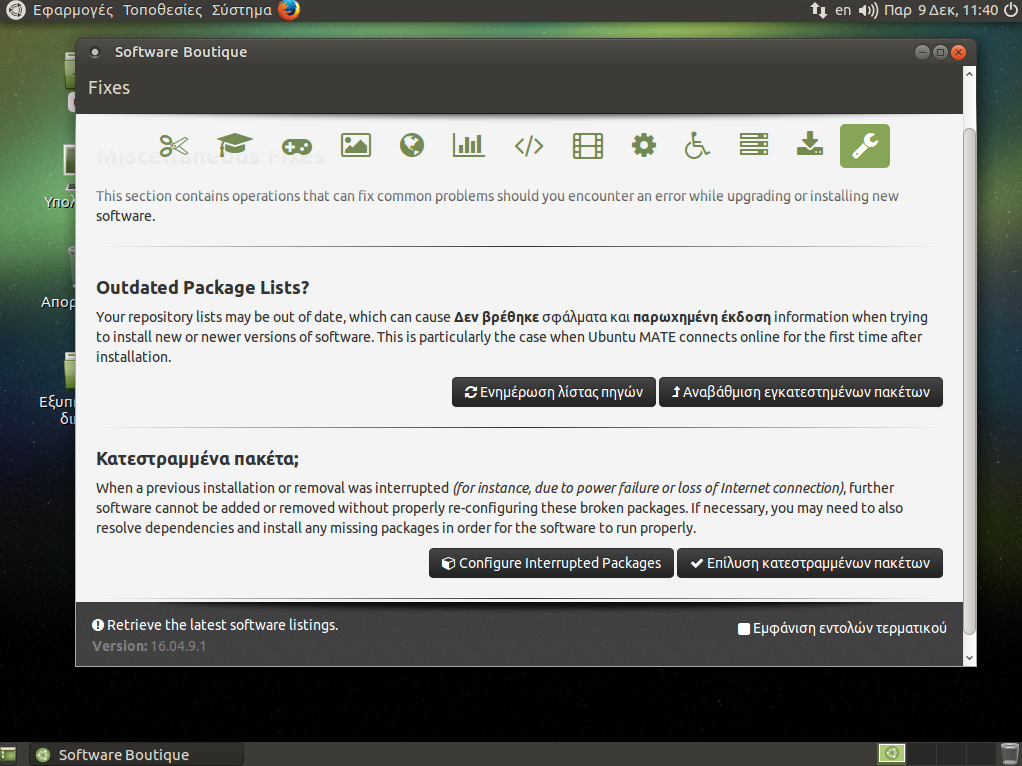
Αν τα προγράμματα που εγκαταστήσατε δεν σας φτάνουν, "χαθείτε" στο Κέντρο λογισμικού Ubuntu αλλά μην το παρακάνετε...
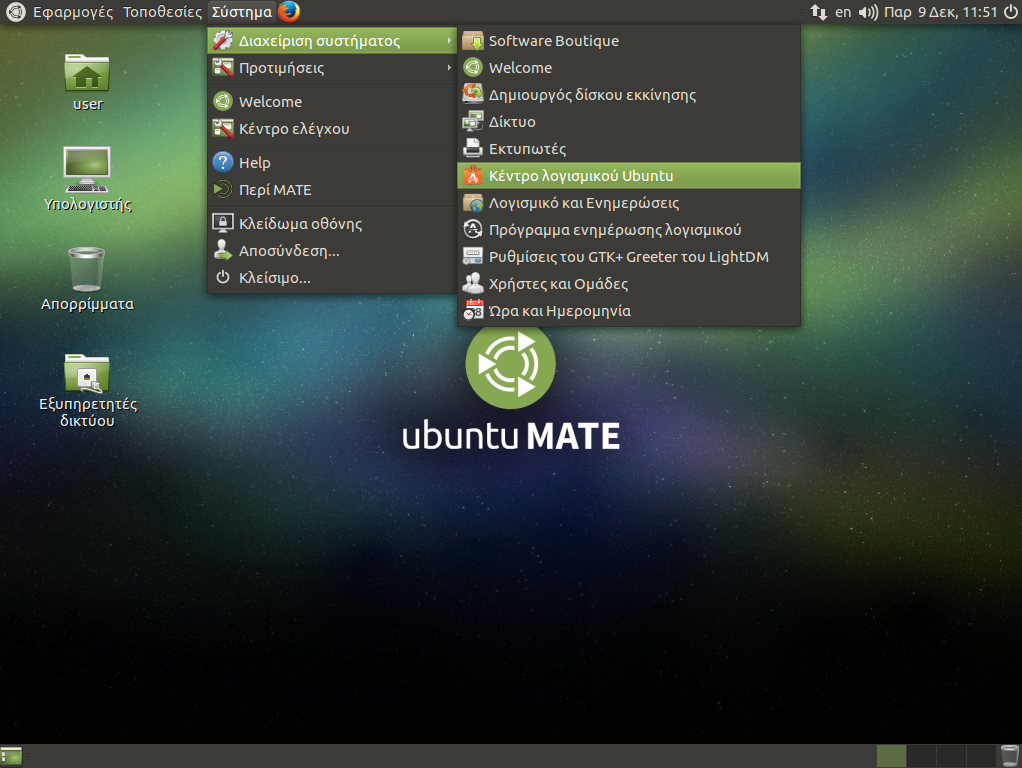
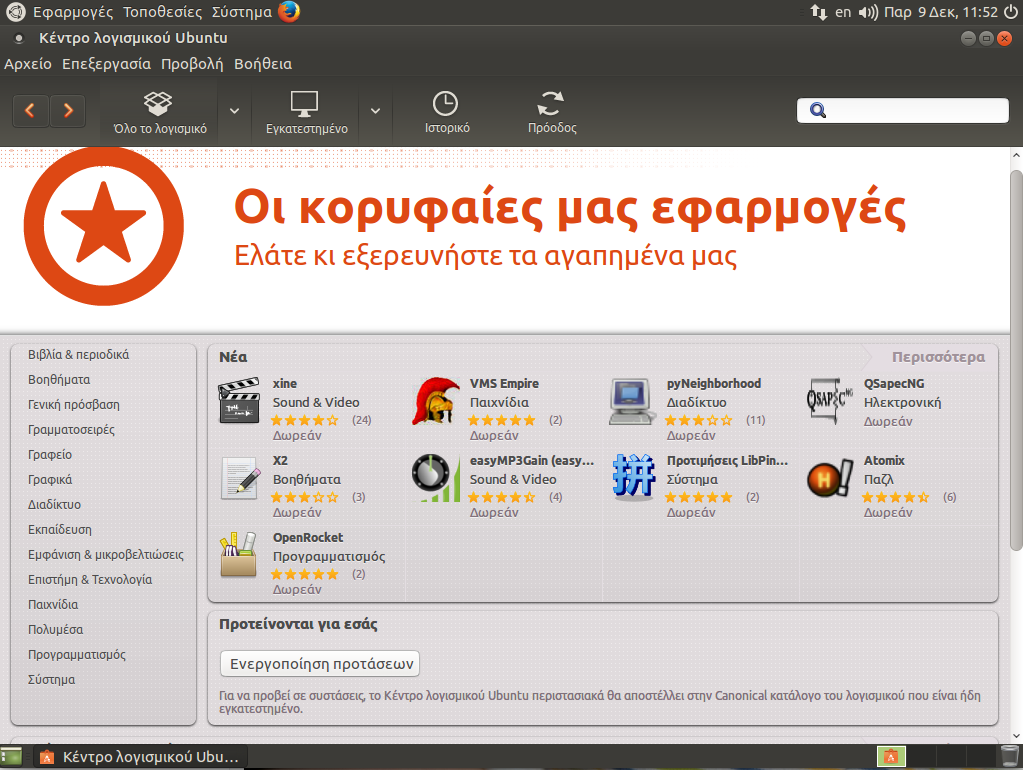
Το περιβάλλον Mate σας προσφέρει εύκολη σύνδεση σε υπηρεσίες όπως κοινόχρηστοι φάκελοι δικτύου windows & MacOsx, FTP, WebDav και πολλά άλλα
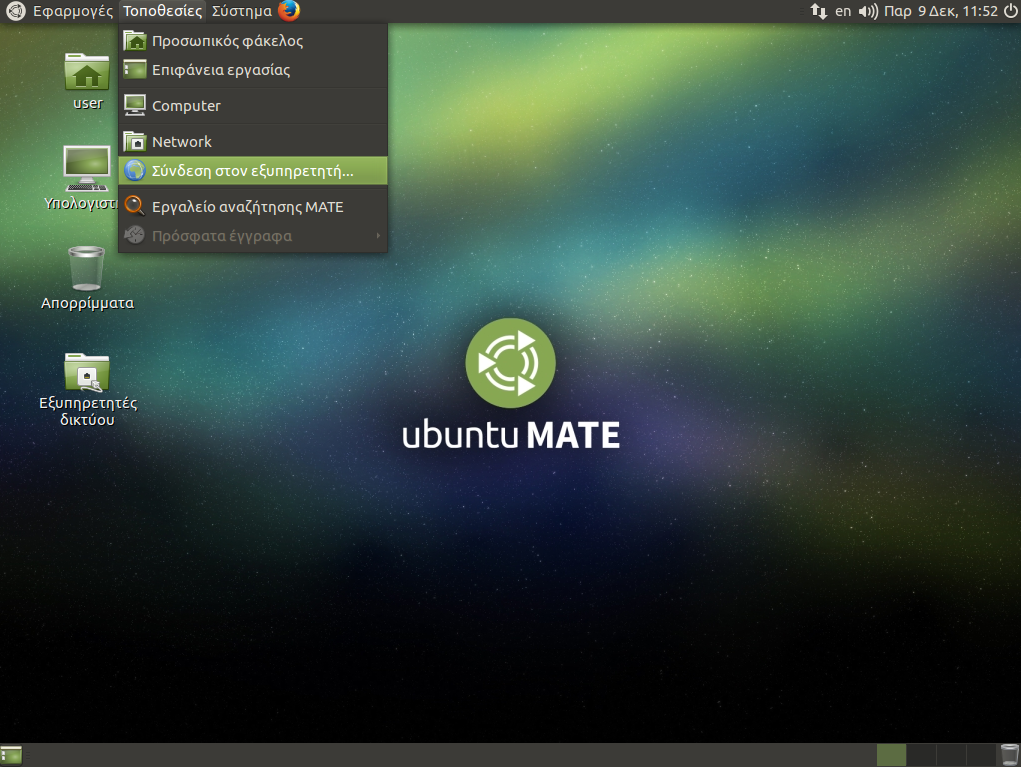
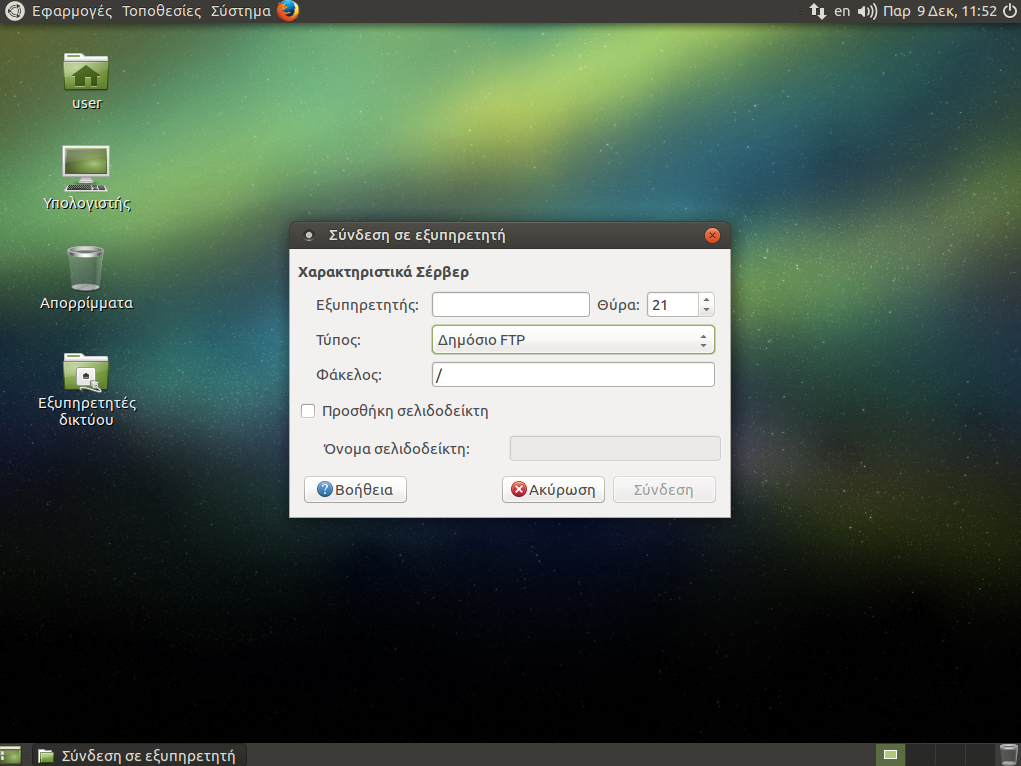
Τα εγκατεστημένα προγράμματα βρίσκονται ανά κατηγορία στο μενού "Εφαρμογές"
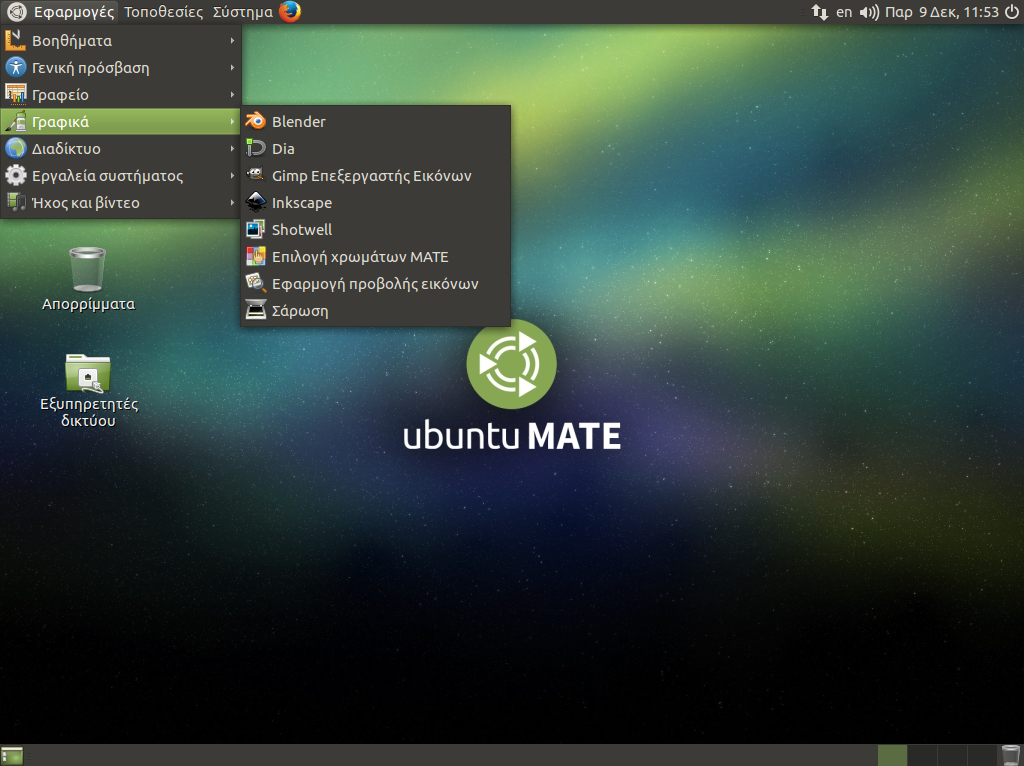
Πάρτε μια μικρή γεύση
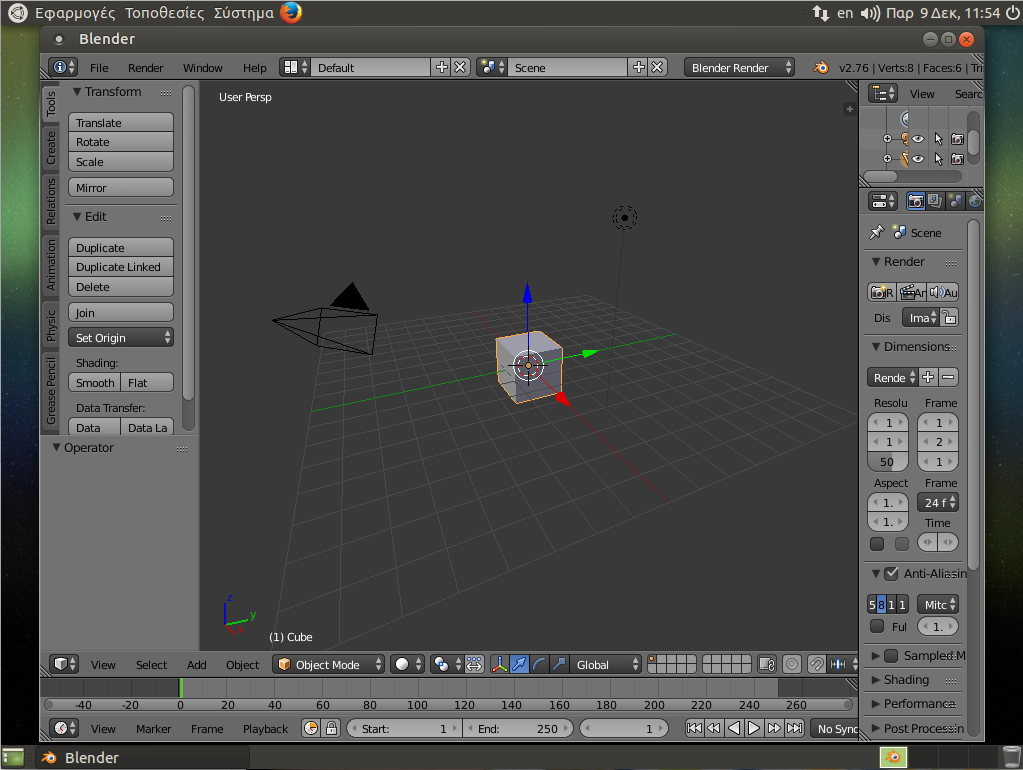
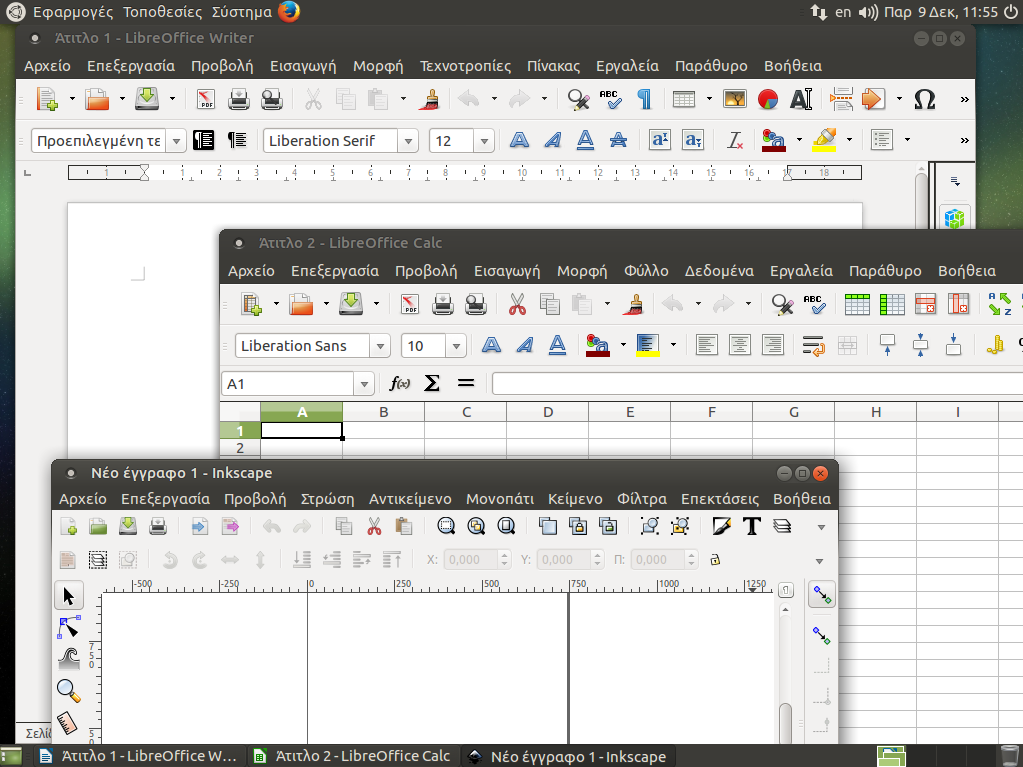
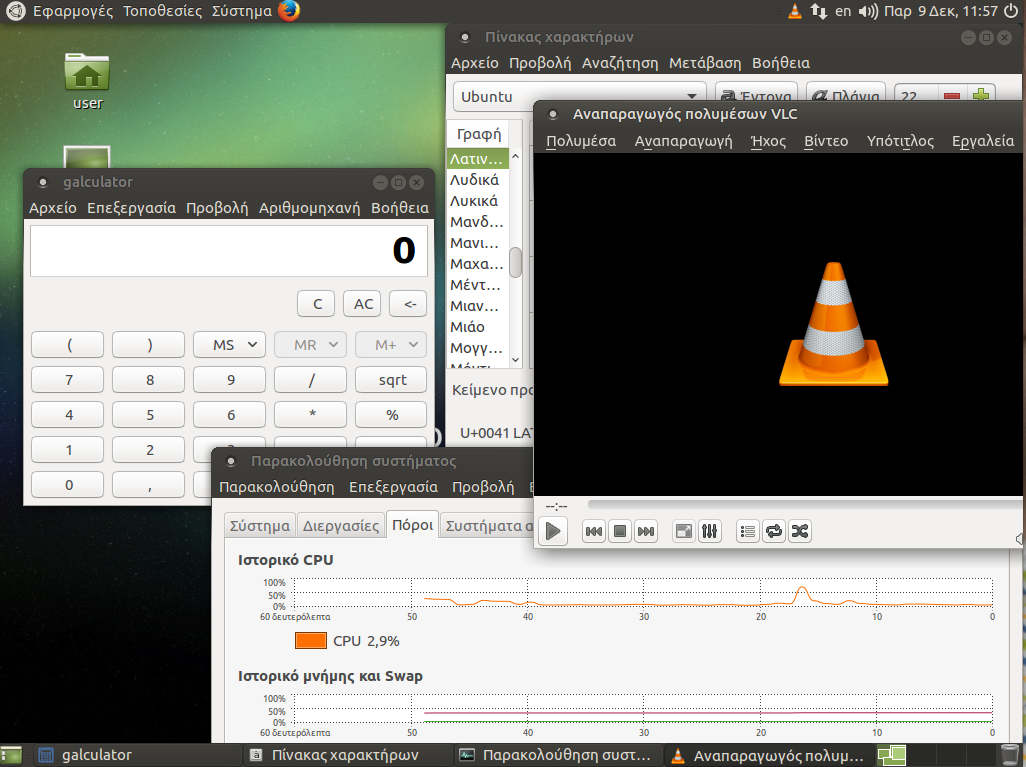
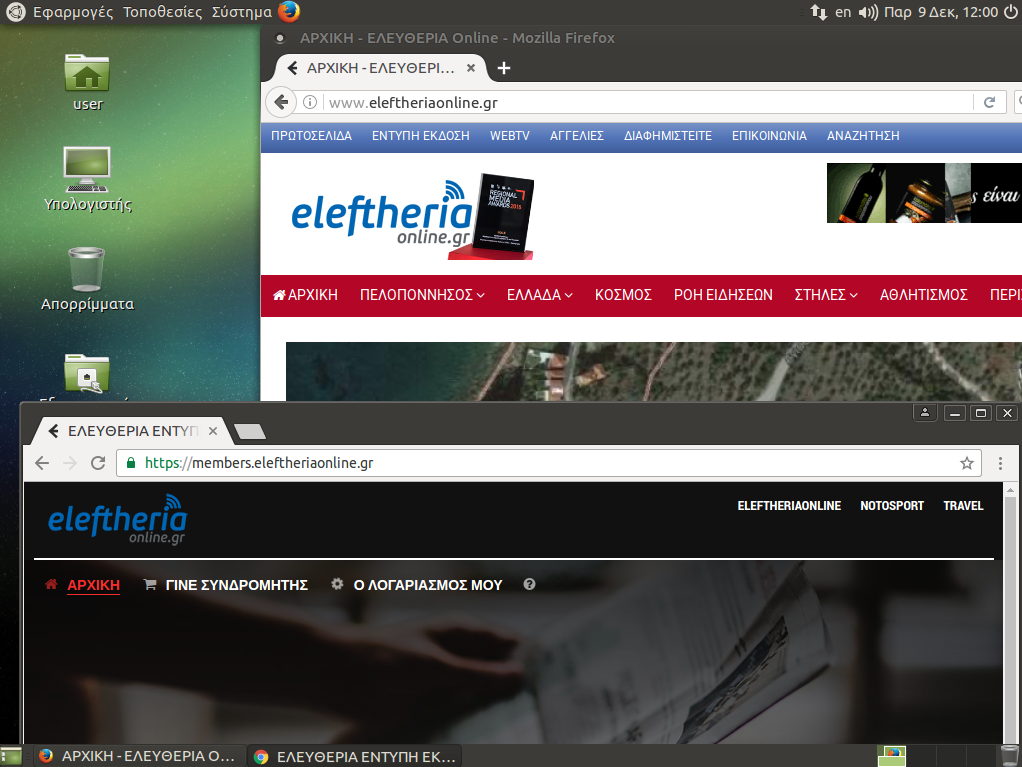
Για τους προχωρημένους υπάρχει το Synaptic για την διαχείριση του λογισμικού σας, αλλά με προσοχή!
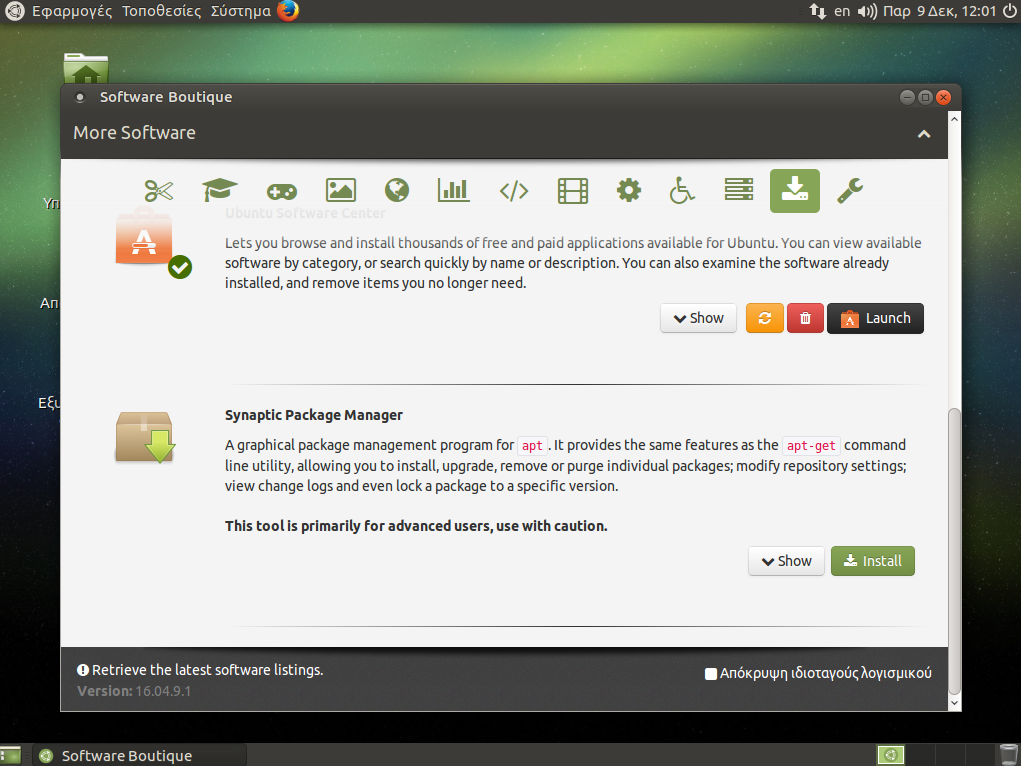
Η προσθήκη κάποιου προγράμματος στην γρήγορη εκκίνηση ή την επιφάνεια εργασίας γίνεται εύκολα με δεξί κλικ
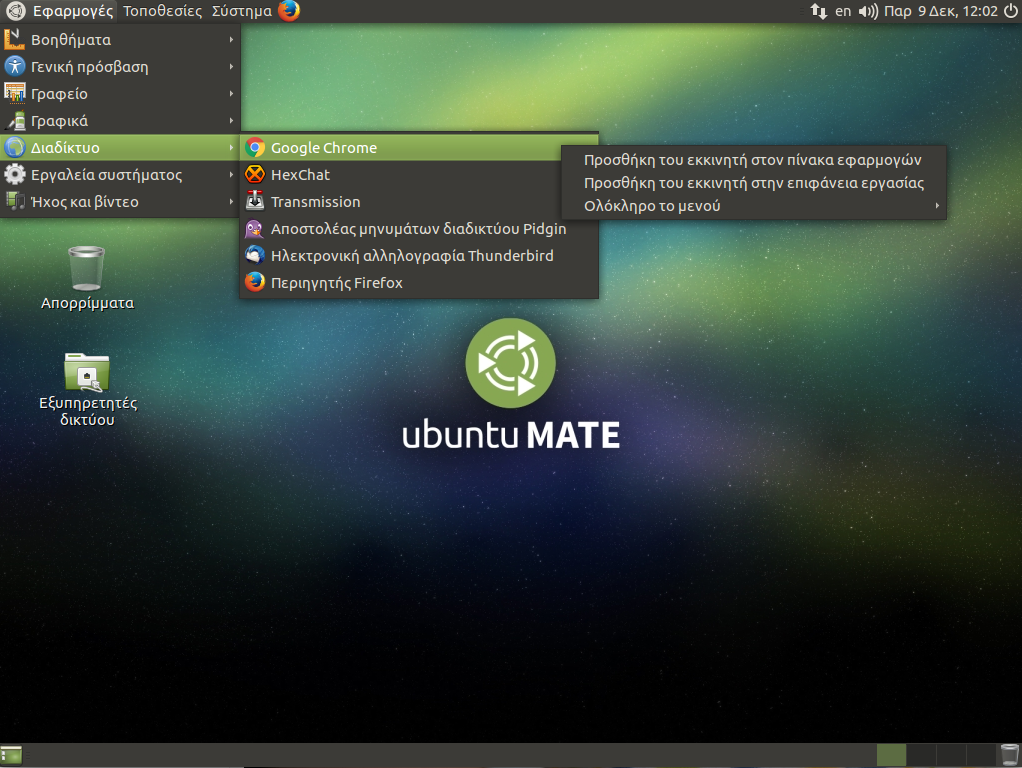
Η μεγάλη δύναμη του Linux όμως βρίσκεται πάντα "κάτω από τα παράθυρα" στην γραμμή εντολών...
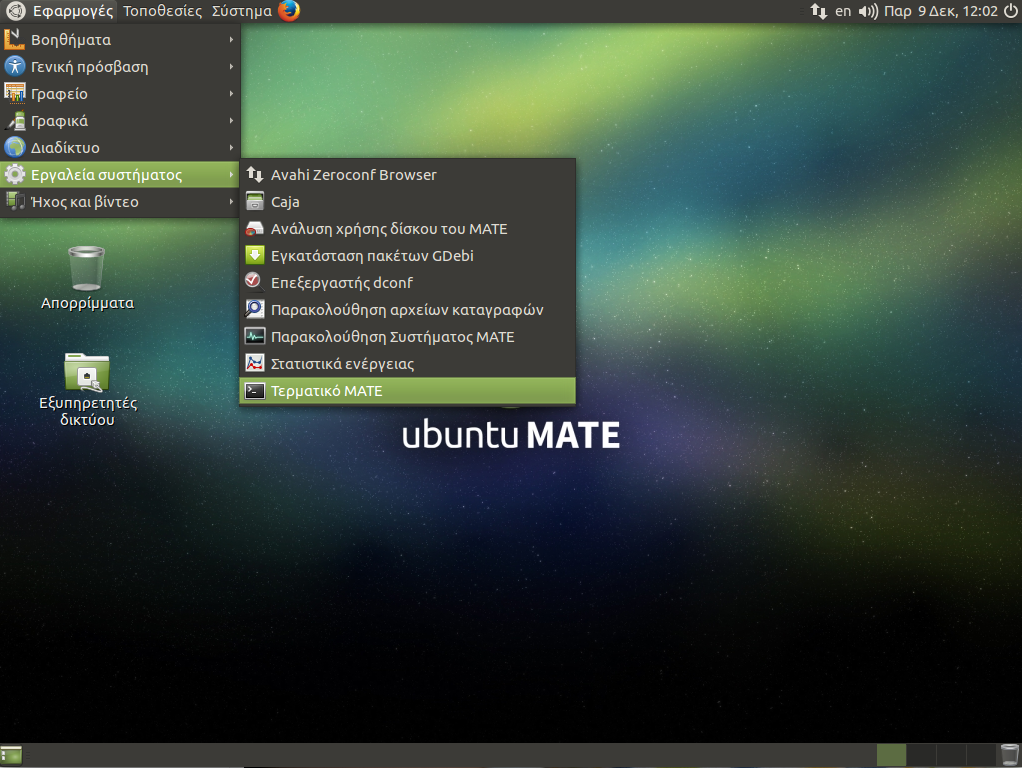
Ας δούμε μερικές χρήσιμες εντολές. Με sudo -s και τον κωδικό μας μπορούμε να αποκτήσουμε πλήρη πρόσβαση root
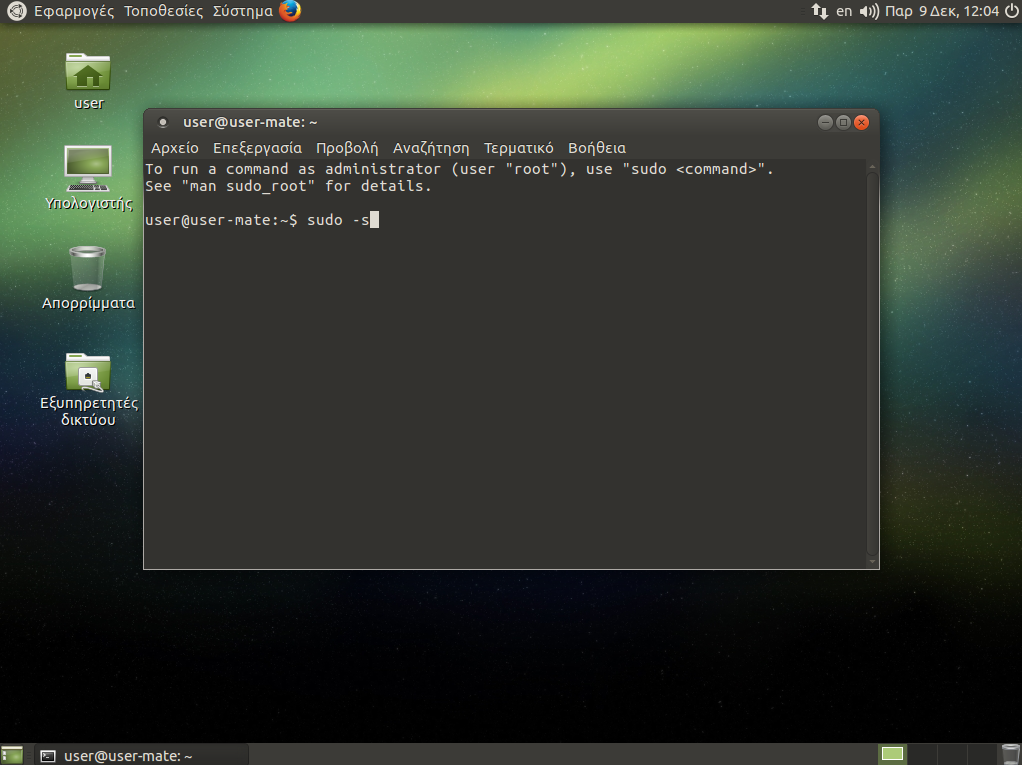
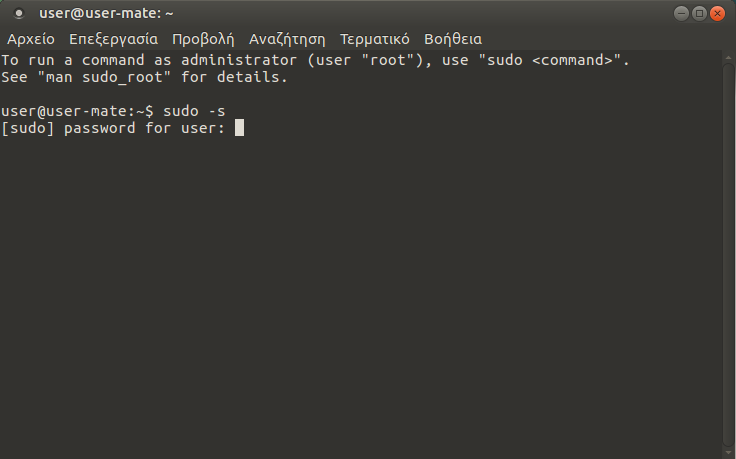
Τώρα μπορούμε να κάνουμε τα πάντα... οπότε με προσοχή... Αν για παράδειγμα δώσουμε reboot ο υπολογιστής θα κάνει άμεση επανεκκίνηση χωρίς προειδοποίηση.
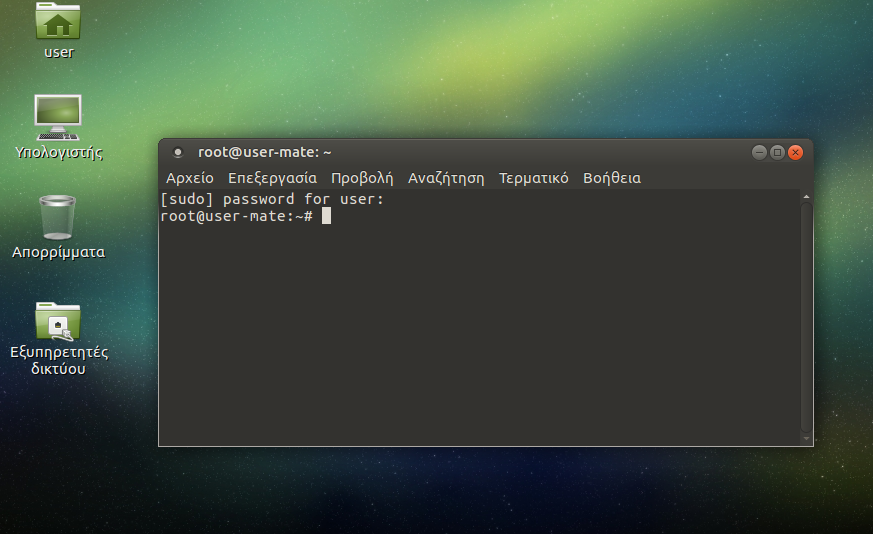
Μπορούμε να αλλάξουμε τον κωδικό κάποιου χρήστη. Ας καθορίσουμε τον κωδικό "υπερχρήστη" με passwd root
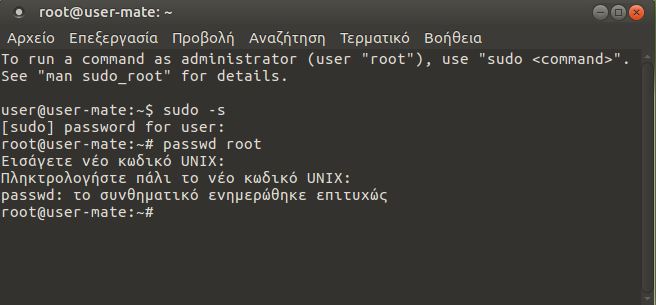
Η περιήγηση σε φακέλους του συστήματος γίνεται με εντολές όπως cd foldername cd .. ls κτλ αλλά σκοπός του άρθρου δεν είναι αυτός. Αν θέλετε να εμβαθύνετε στην χρήση του τερματικού μπορείτε να βρείτε στο Δίκτυο πολλούς αναλυτικούς οδηγούς.
Ας δούμε μόνο πως μπορούμε να κάνουμε ενημέρωση λογισμικού με την εντολή apt-get (χρήσιμο αν πάει κάτι στραβά με την αντίστοιχη παραθυρική εφαρμογή)
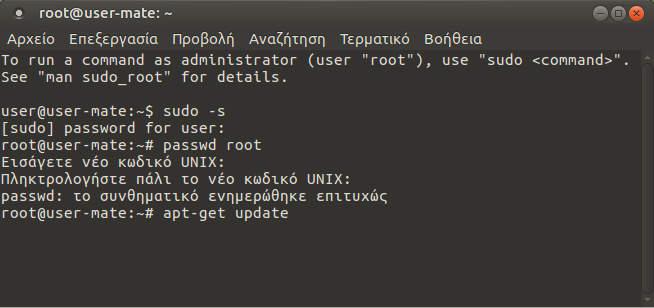
Οι εντολές είναι apt-get update και apt-get upgrade
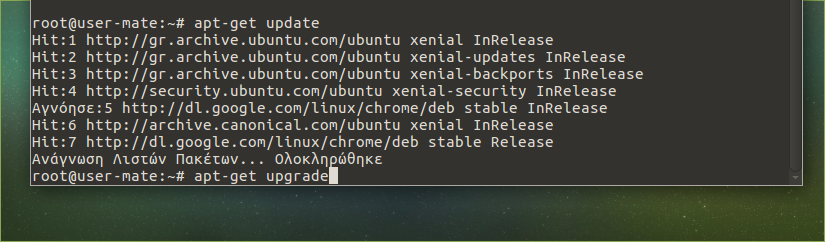
Στη συνέχεια θα κάνουμε μέσα από την γραμμή εντολής εγκατάσταση του προγράμματος Grub Customizer. Είναι ένα πολύ χρήσιμο βοηθητικό πρόγραμμα ειδικά αν έχετε και windows στον υπολογιστή σας. Επιτρέπει να ρυθμίσετε τα πάντα στον boot manager χωρίς την παραμικρή γνώση του προγράμματος grub

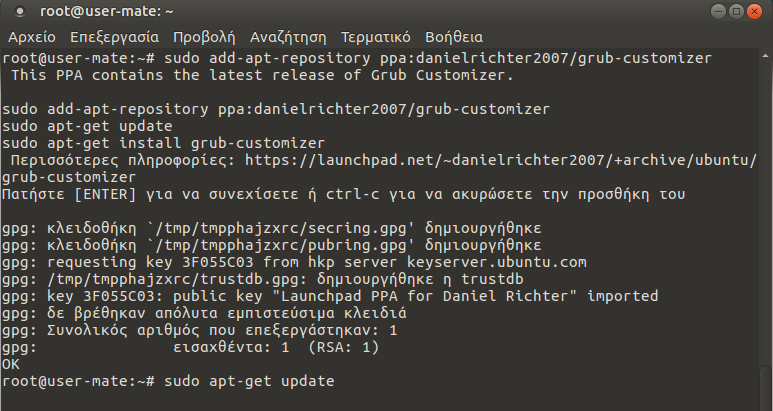
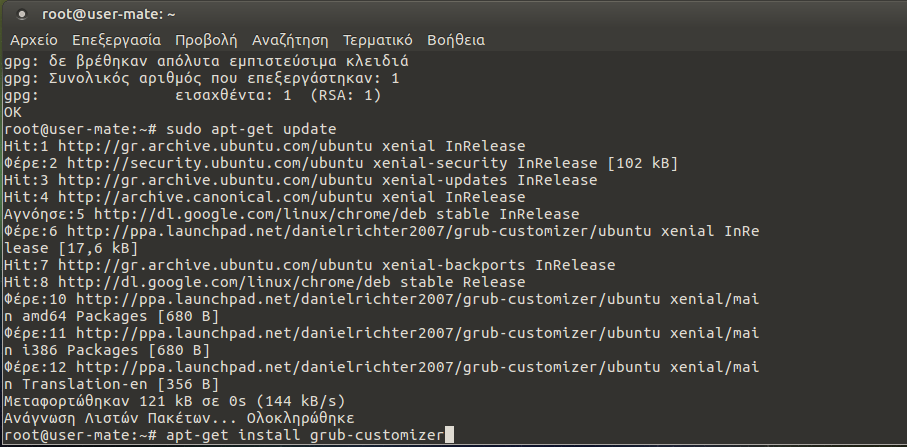
Μετά την εγκατάσταση θα το βρείτε στην "Διαχείριση Συστήματος"
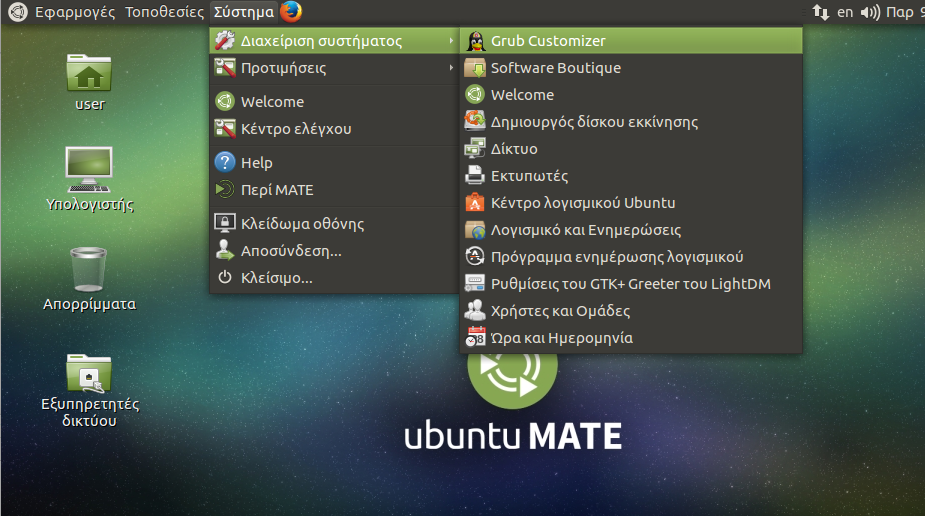
BONUS: Στη συνέχεια θα δούμε πως μπορούμε να εγκαταστήσουμε ένα πρόγραμμα χειροκίνητα χωρίς τη βοήθεια κάποιου Linux Software Center. Θα εγκαταστήσουμε μια πανίσχυρη εφαρμογή το webmin που σας δίνει τη δυνατότητα να διαχειρίζεστε σε βάθος τον υπολογιστή σας μέσα από έναν απλό web browser, ακόμα και απομακρυσμένα...
Ξεκινάμε κατεβάζοντας το αντίστοιχο αρχείο .deb από το site του Webmin (εκεί που λέει για Debian και Ubuntu)
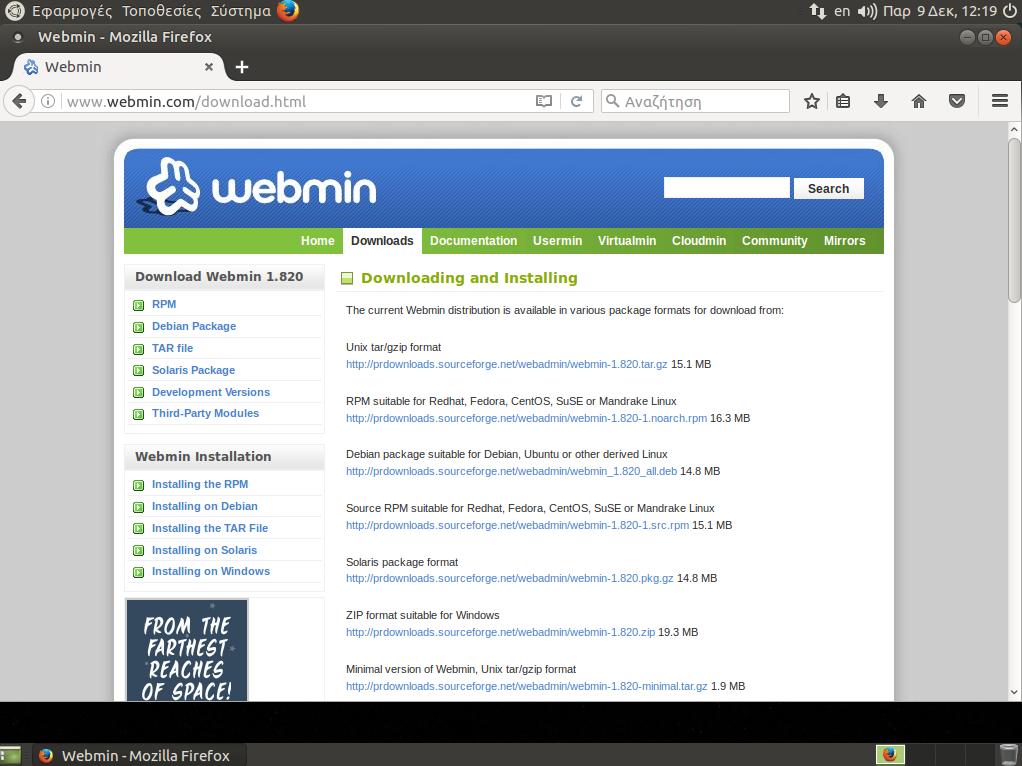
Αποθηκεύουμε το αρχείο
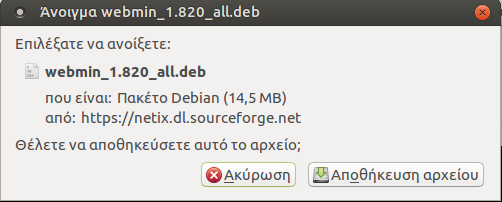
Και το βρίσκουμε στο φάκελο "Λήψεις"
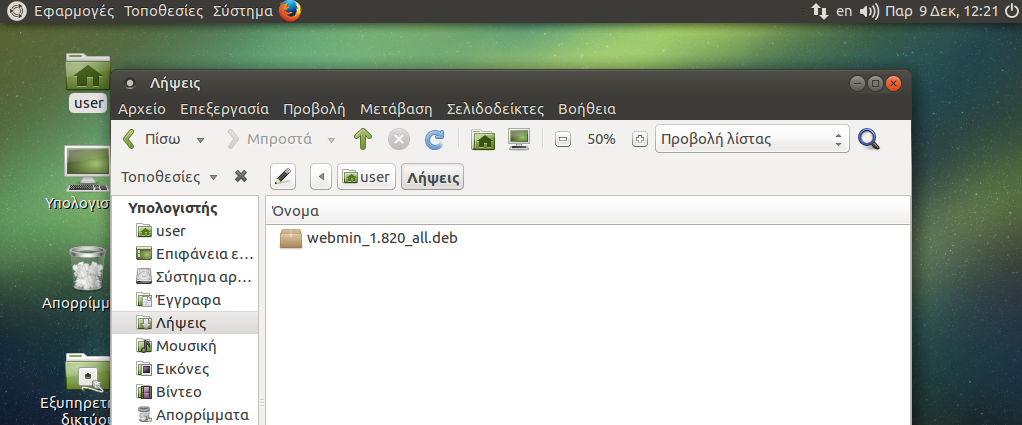
Με δεξί κλικ επιλέγουμε το άνοιγμα με GDebi

και πατάμε την "εγκατάσταση πακέτου"
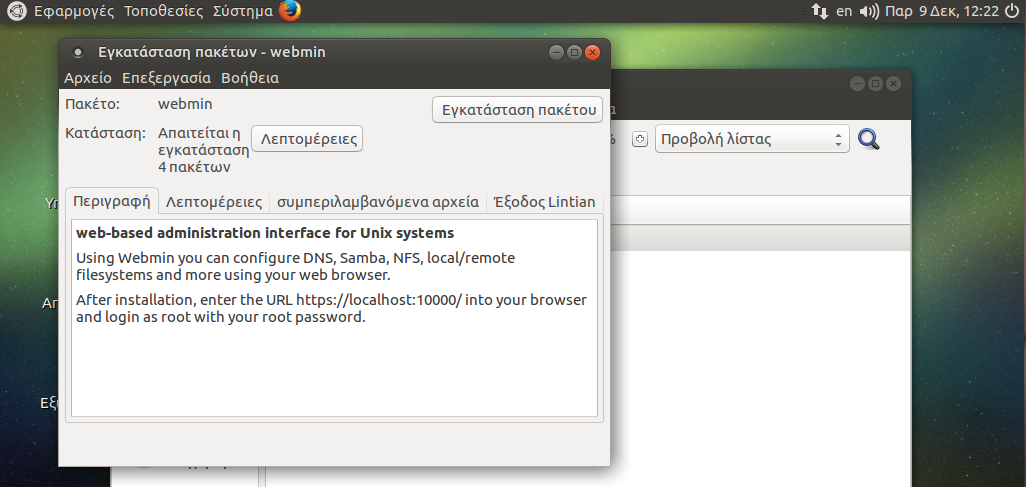
Οταν τελειώσει η εγκατάσταση ανοίγουμε έναν web browser όπως το Firefox στη διεύθυνση https://localhost:10000/
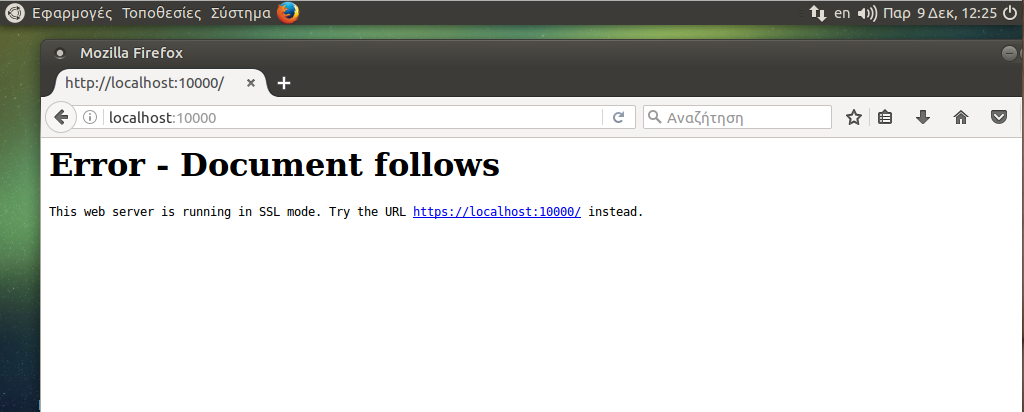
Μην τρομάζετε! Οι προειδοποιήσεις είναι γιατί ανοίγετε μια διεύθυνση https χωρίς να υπάρχει εγκατεστημένο ssl αλλά δεν υπάρχει κανένα απολύτως πρόβλημα γιατί ανοίγετε τοπική διεύθυνση στον δικό σας υπολογιστή.
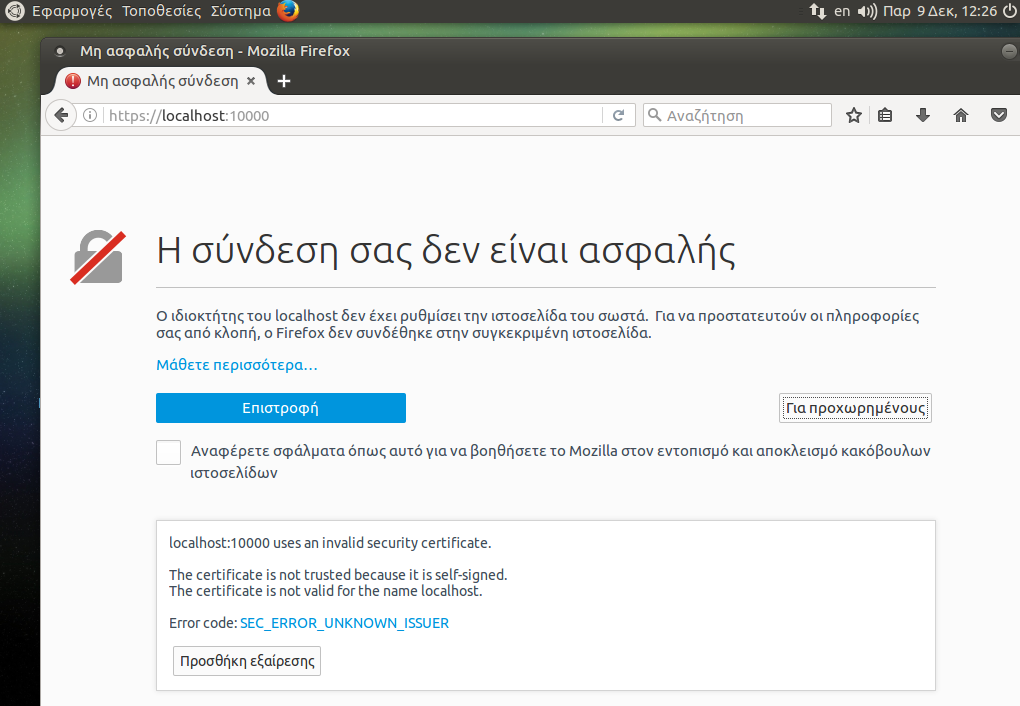
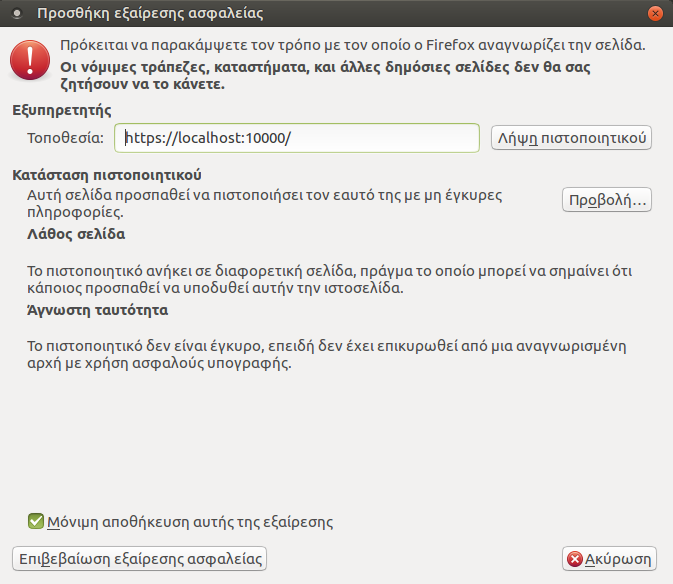
Δίνετε username: root και τον κωδικό που βάλατε νωρίτερα
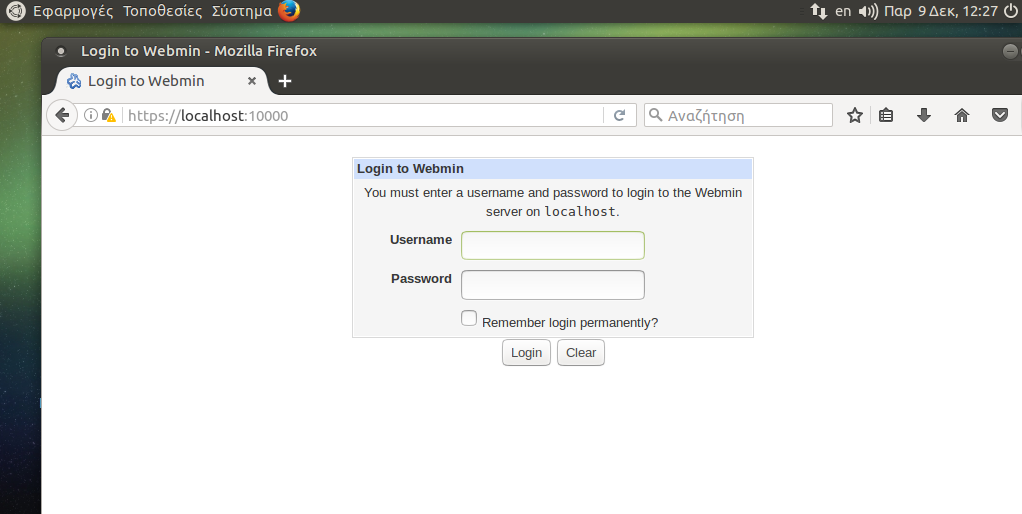
και έχετε πλήρη πρόσβαση στον υπολογιστή σας... Το webmin είναι ένα πανίσχυρο εργαλείο αλλά η διαχείρισή του ξεφεύγει από τον βασικό σκοπό του άρθρου που είναι η παρουσίαση του Ubuntu Mate. Σας δώσαμε όμως μια μικρή εικόνα των απεριόριστων δυνατοτήτων ενός υπολογιστή με Linux
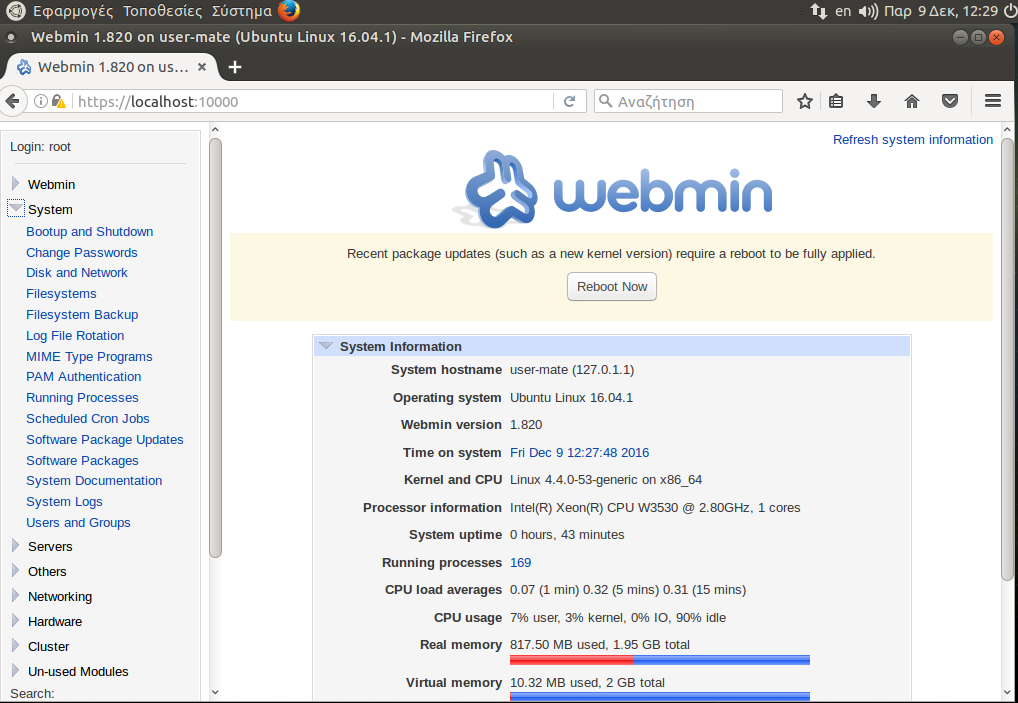
Για περισσότερα σχετικά με το Linux δείτε το αναλυτικό άρθρο: Πώς ένας πιγκουίνος μπορεί να κάνει τον υπολογιστή σας γρήγορο, ασφαλή και αποδοτικό εντελώς δωρεάν!